今回はPremiere Proの「ビデオ」の「タイムコード」について使い方を解説していきます。
「ビデオエフェクト-タイムコード」
今回は「ビデオエフェクト」の中にある「ビデオ」の「タイムコード」を解説していきます。
「タイムコード」はその名の通りストップウォッチの様なものを追加する機能です。
「タイムコード」は「位置」「サイズ」「不透明度」「フィールドシンボル」「形式」「タイムコードソース」「時間単位」「オフセット」「開始タイムコード」「ラベルテキスト」「ソーストラック」の設定項目があります。
「タイムコード」
今回はそんなタイムコードの機能を全て解説していきます。
「挙動確認」
「タイムコード」がどんなものか分かっていないと以降の解説も分かりづらくなってしまうのでどういった動きをするか解説しています。
「位置」
「位置」はその名の通り適用し「タイムコード」の位置を変更することができます。
「サイズ」
「サイズ」はその名の通り「タイムコード」の大きさを変更することができます。
「不透明度」
「不透明度」はその名の通り透明度を変更する機能ですが、背景色が透過されるだけで文字自体は透過されません。
「フィールドシンボル」
「フィールドシンボル」はミリ秒の後ろに表示される「●」の様なものの表示可否の機能となります。
「形式」
「形式」は「タイムコード」の表示形式を変えるもので「SMPTE」「フレーム」「フィート + フレーム (16mm)」「フィート + フレーム (35mm)」の項目があります。
このタイムコードはカンマ秒は表示されず、フレームレートが表示されるので少し使いづらさは否めません。
「タイムコードソース」
「タイムコードソース」は「タイムコード」の取得方法を変える機能らしく「クリップ」「メディア」「生成」の項目があります。
しかし変更しても見た目的な違いはないため使い方がいまいち分かりづらいものとなっています。
「時間単位」
「時間単位」はカンマ秒と思われる部分に表示されるフレームレートの値を変更するものとなります。
僕のシーケンスは25FPSなのでフレームレートが時間単位が「25」であれば1秒の時に値が「00:00:01:00」となり、「60」であれば1秒の時に値がそのまま25フレーム目として「00:00:00:25」となります。
なお、ドロップフレームとノンドロップフレームの違いは「;(セミコロン)」か「:(コロン)」の違いです。
「オフセット」
「オフセット」はタイマーの開始秒数を指定する機能となります。
この「オフセット」は「時間単位」により表示が異なり、オフセットが「60」の時に「時間単位」が「60」であればタイマーは「00:00:01:00」となりますが、「時間単位」が「30」であれば「00:00:02:00」となります。
「開始タイムコード」
「開始タイムコード」はオフセット同様タイマーの開始秒数を指定する機能となります。
「開始タイムコード」を使用するには「タイムコードソース」を「生成」にする必要があります。
この「開始タイムコード」は「オフセット」と異なり、フレームレートで指定するのではなくタイマーの表示基準で設定する機能となります。
「ラベルテキスト」
「ラベルテキスト」はタイムコードの横にカメラ名を表示する機能となります。
「ソーストラック」
「ソーストラック」は多分「タイムコード」ではあまり使うことのない機能だと思います。
指定したトラックのタイムコードを表示する機能だと思うのですが、トラックにより表示される内容が異なりました。
「ビデオエフェクト」で「ビデオ」を使ってみよう
1-1.「ビデオ」はデフォルトでは画面右側にあるパネルに格納されていて「タイムコード」もその中に格納されています。

1-2.「ビデオ」を開いたら「タイムコード」をタイムラインの上にあるアイテムにドラッグ&ドロップします。

挙動確認
2-1.「タイムコード」を挿入したらビデオを再生したらタイムコードも時間に応じて動作します。
(分かりやすい様に「サイズ」をデフォルト値の「15%」から「40%」へ変更しています)
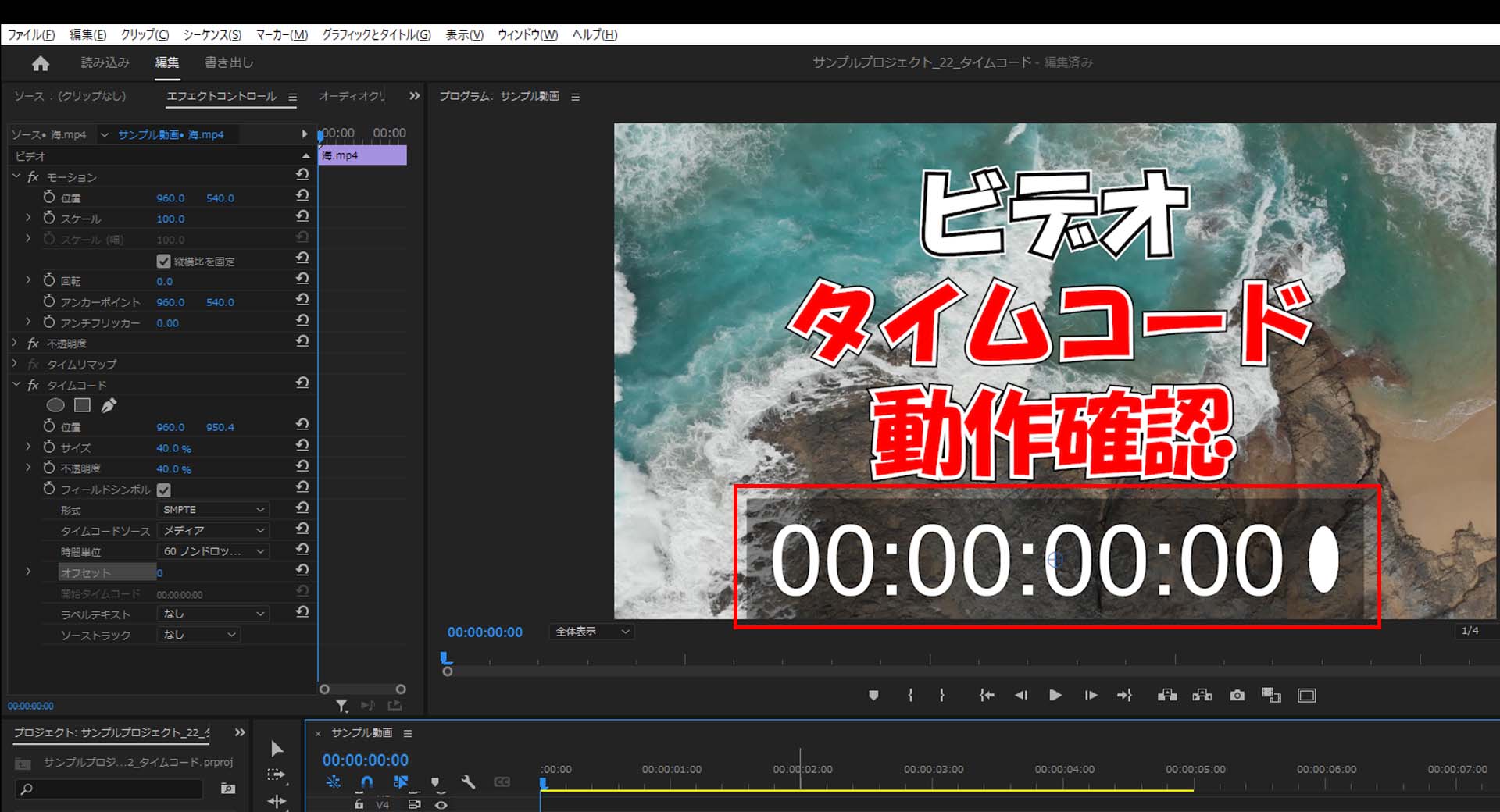
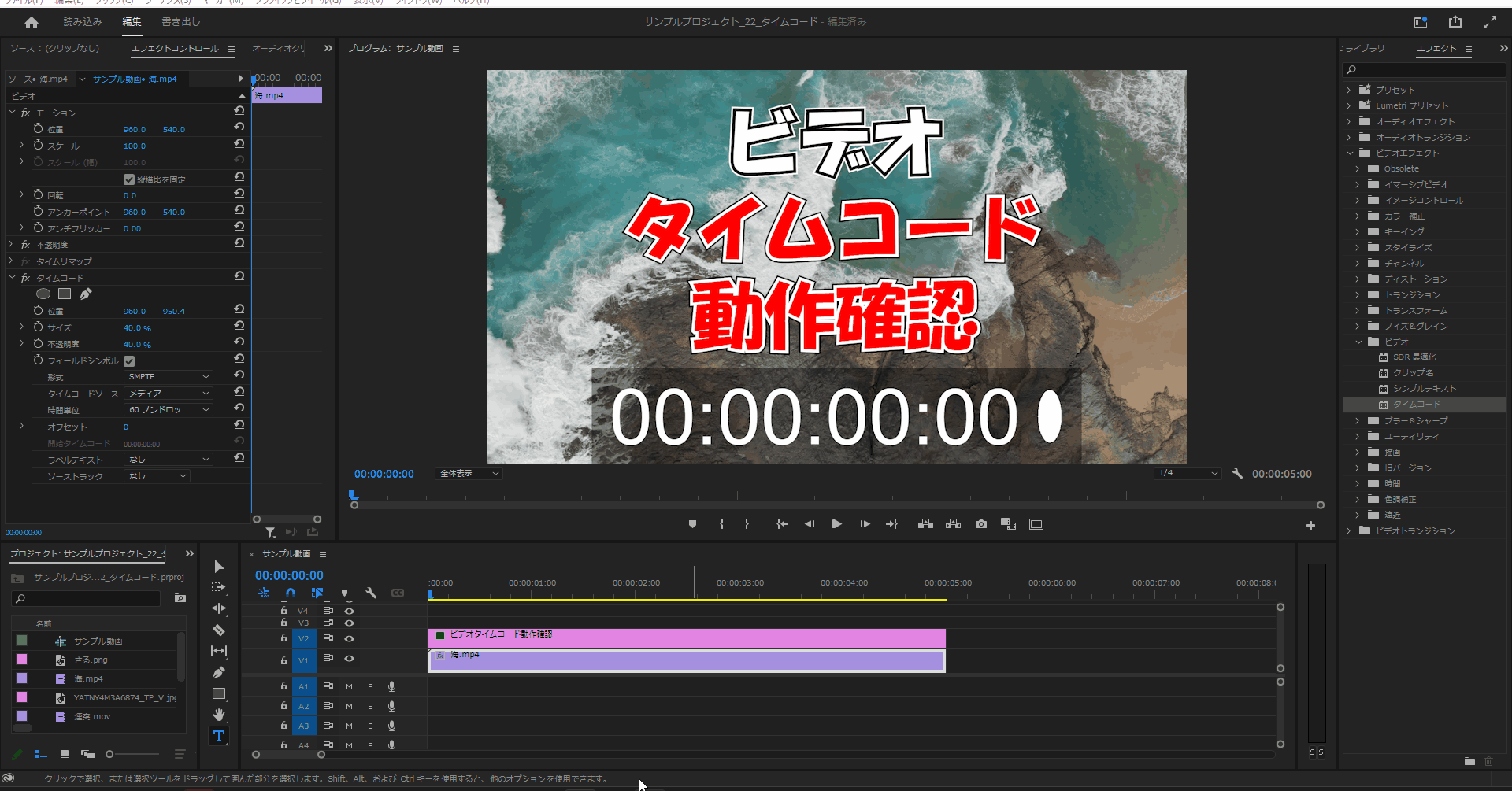
(「5秒 = 00:00:5:00」になるかと思っていましたが、デフォルトの設定では違うようですね)
「位置」
3-1.「シンプルテキスト」の「位置」の左の値を変更すると左右に、右の値を変更すると上下に移動することができます。
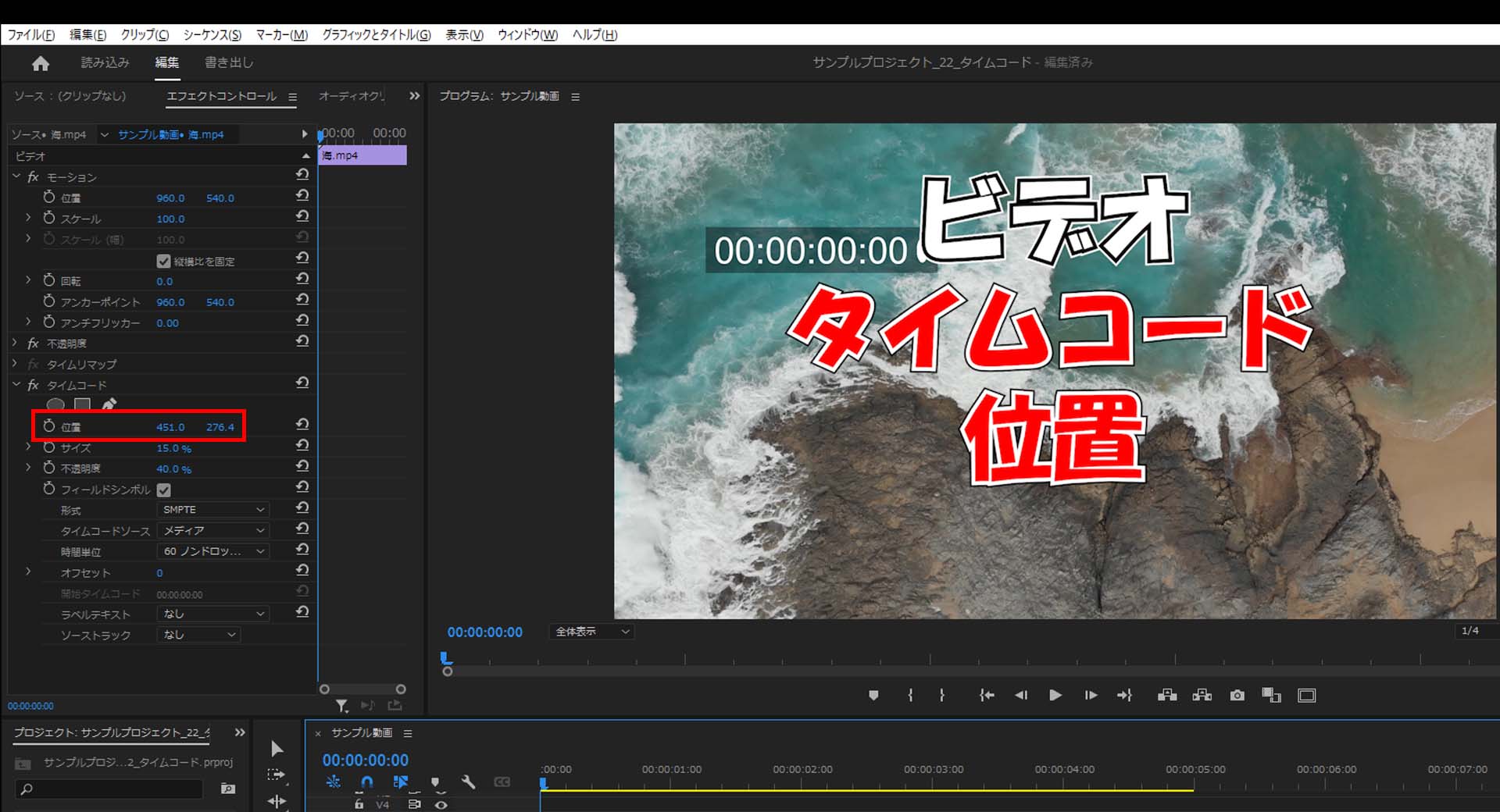
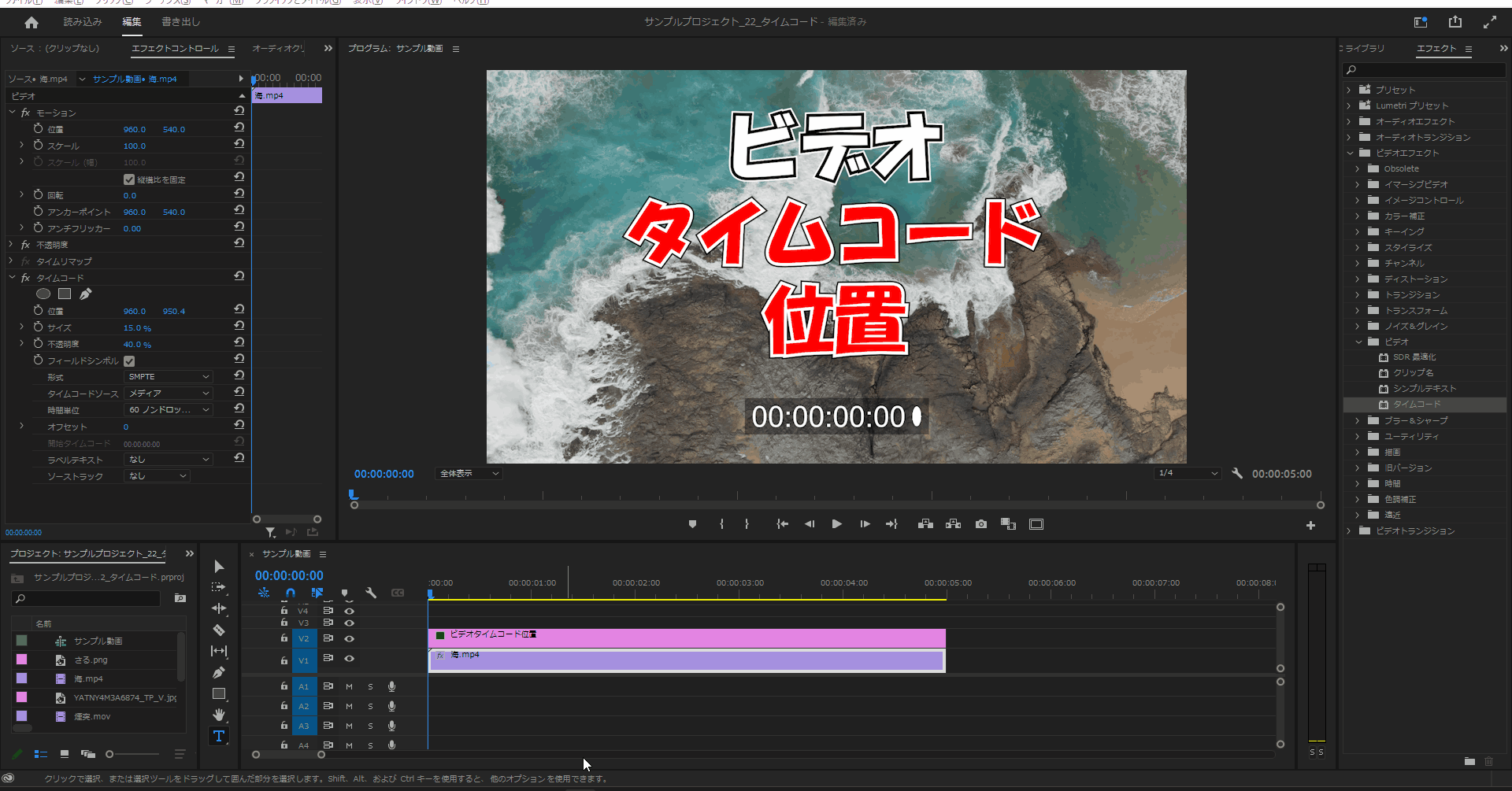
「サイズ」
4-1.「シンプルテキスト」のの「サイズ」の値を変更すると「シンプルテキスト」の大きさを変更することができます。
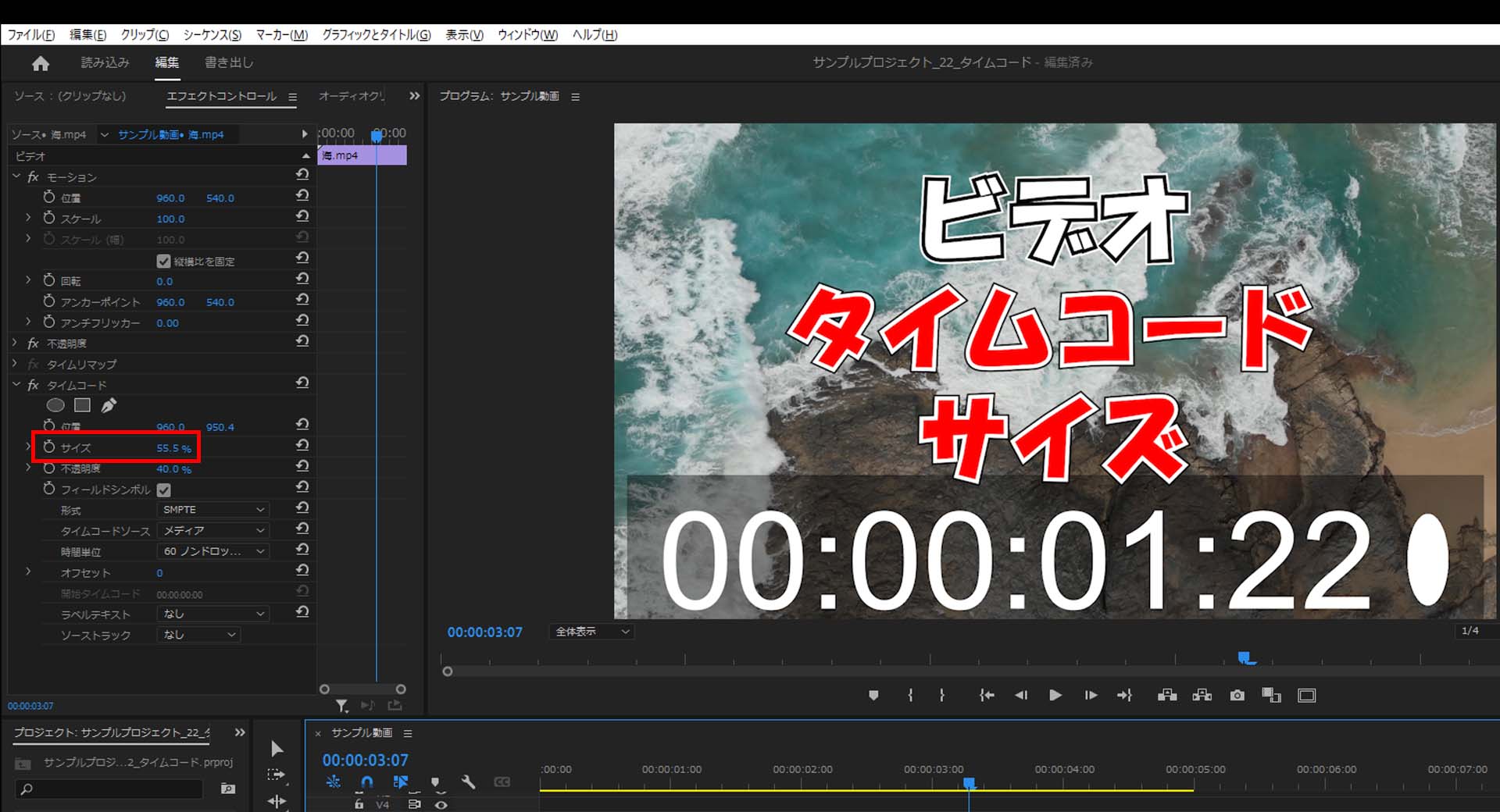
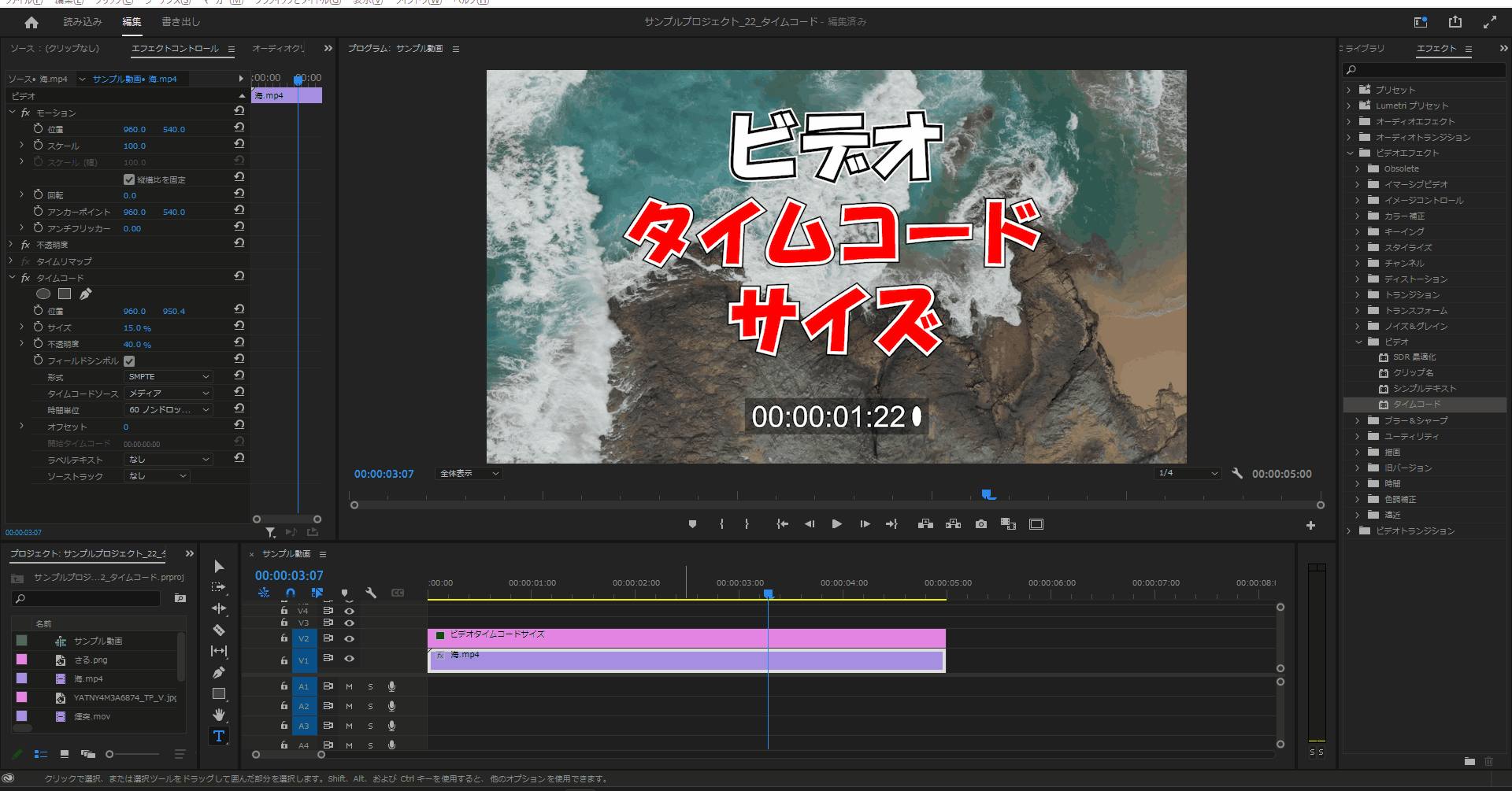
不透明度
5-1.「シンプルテキスト」の「不透明度」の値を変更するとシンプルテキストの背景の透明度を変更することができます。
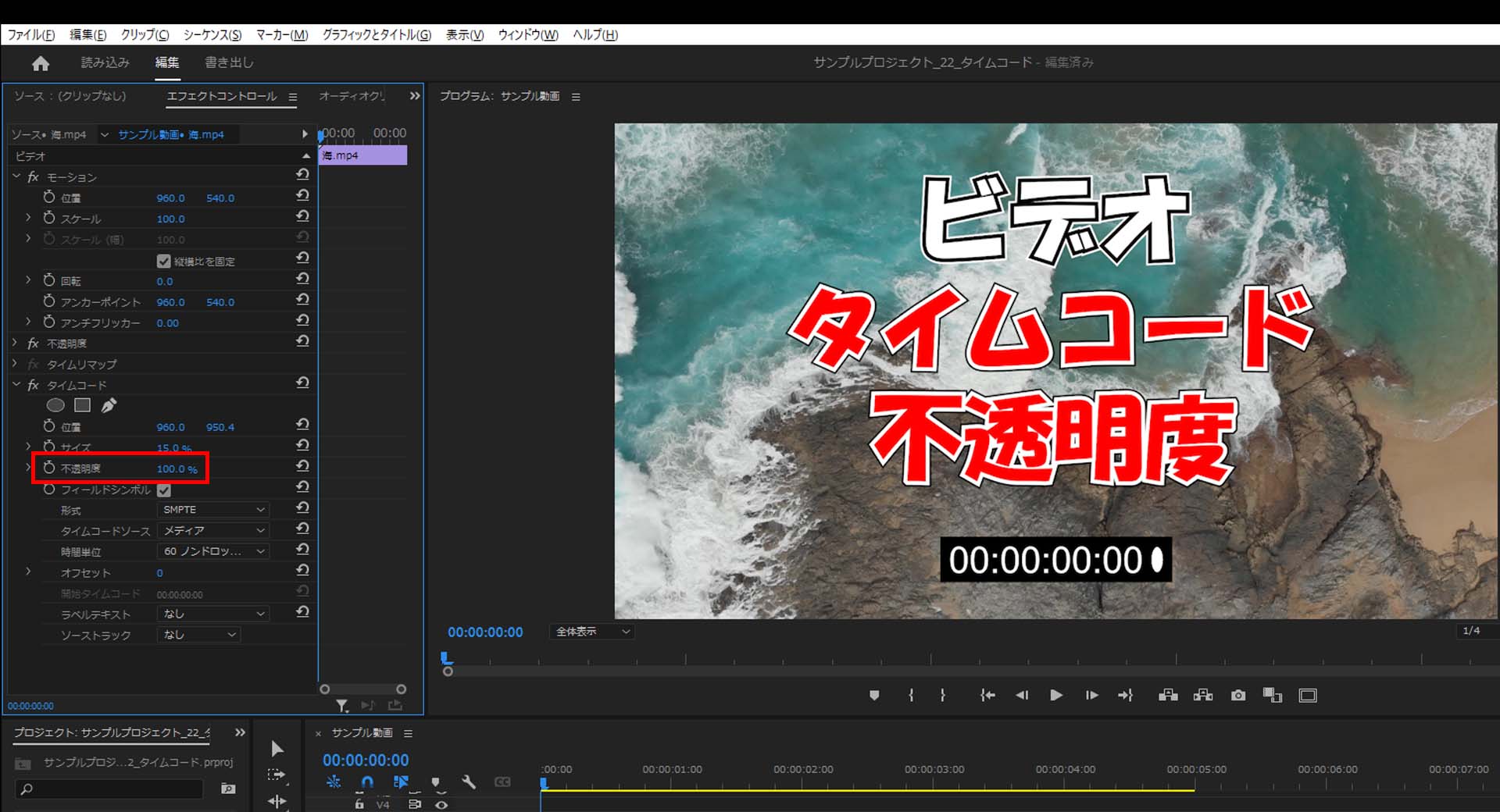
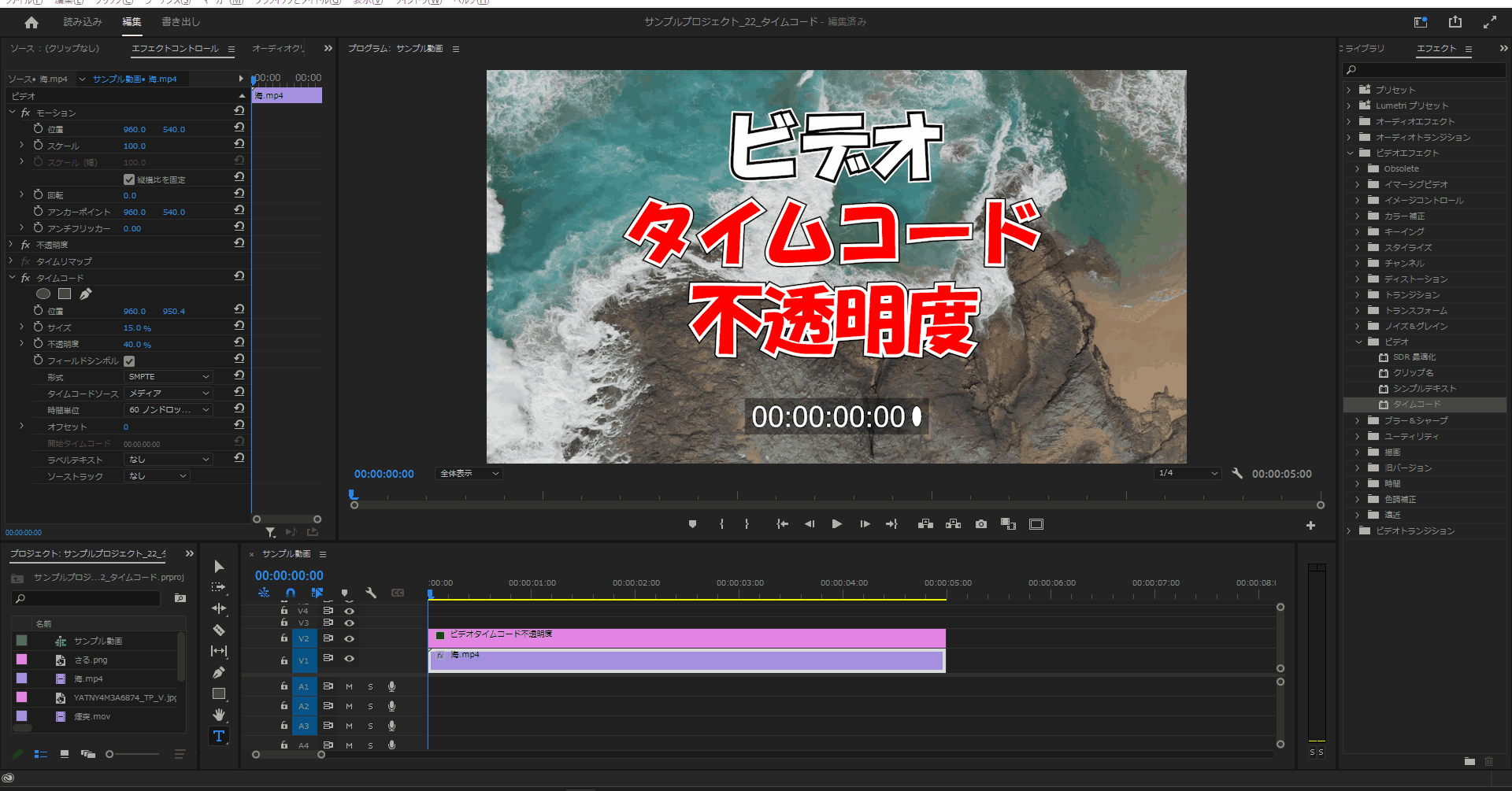
フィールドシンボル
6-1.「シンプルテキスト」の「フィールドシンボル」のチェックをOFFにすると「●」が非表示になり、デフォルトのONにすると「●」が表示されます。
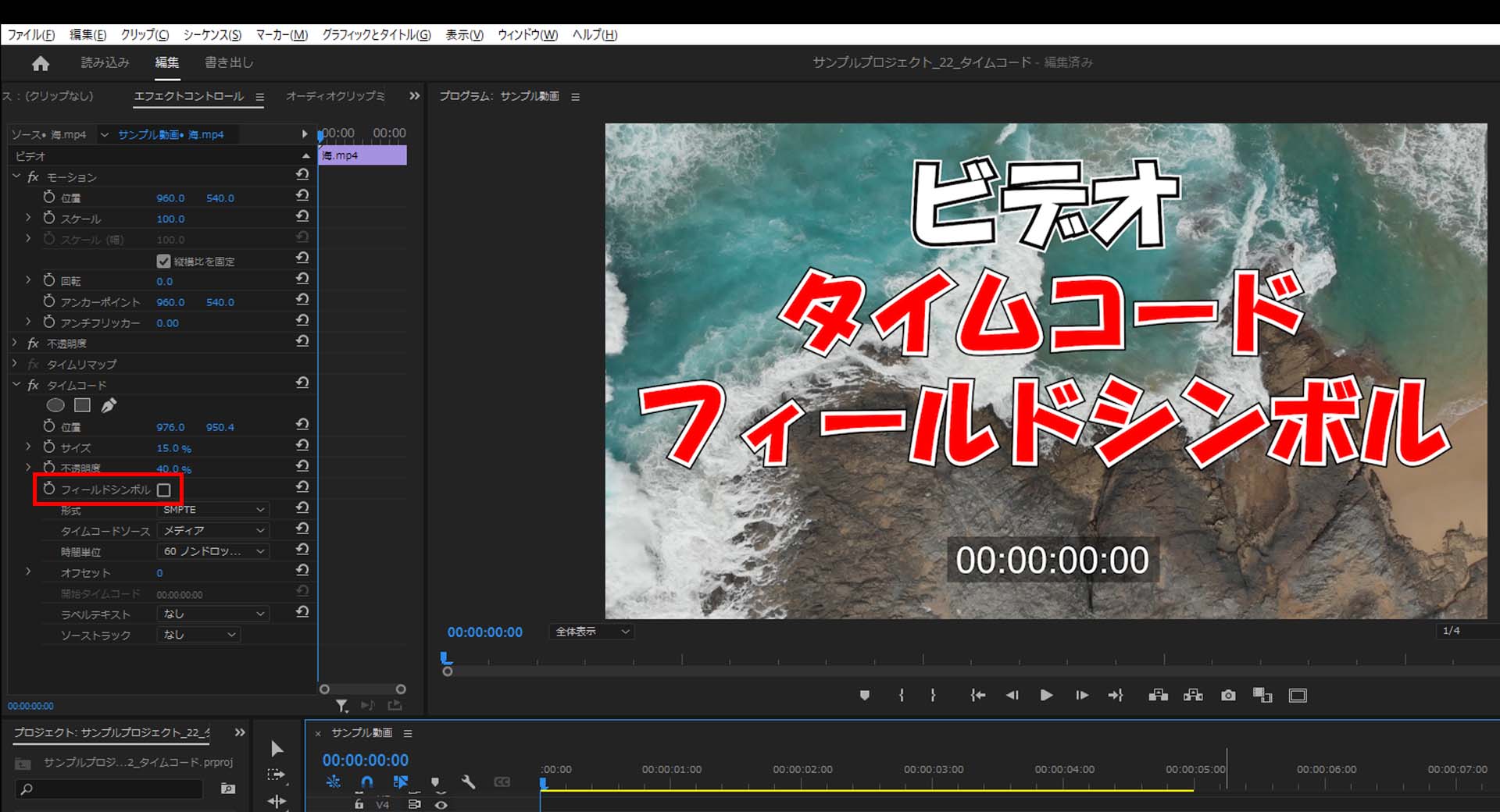
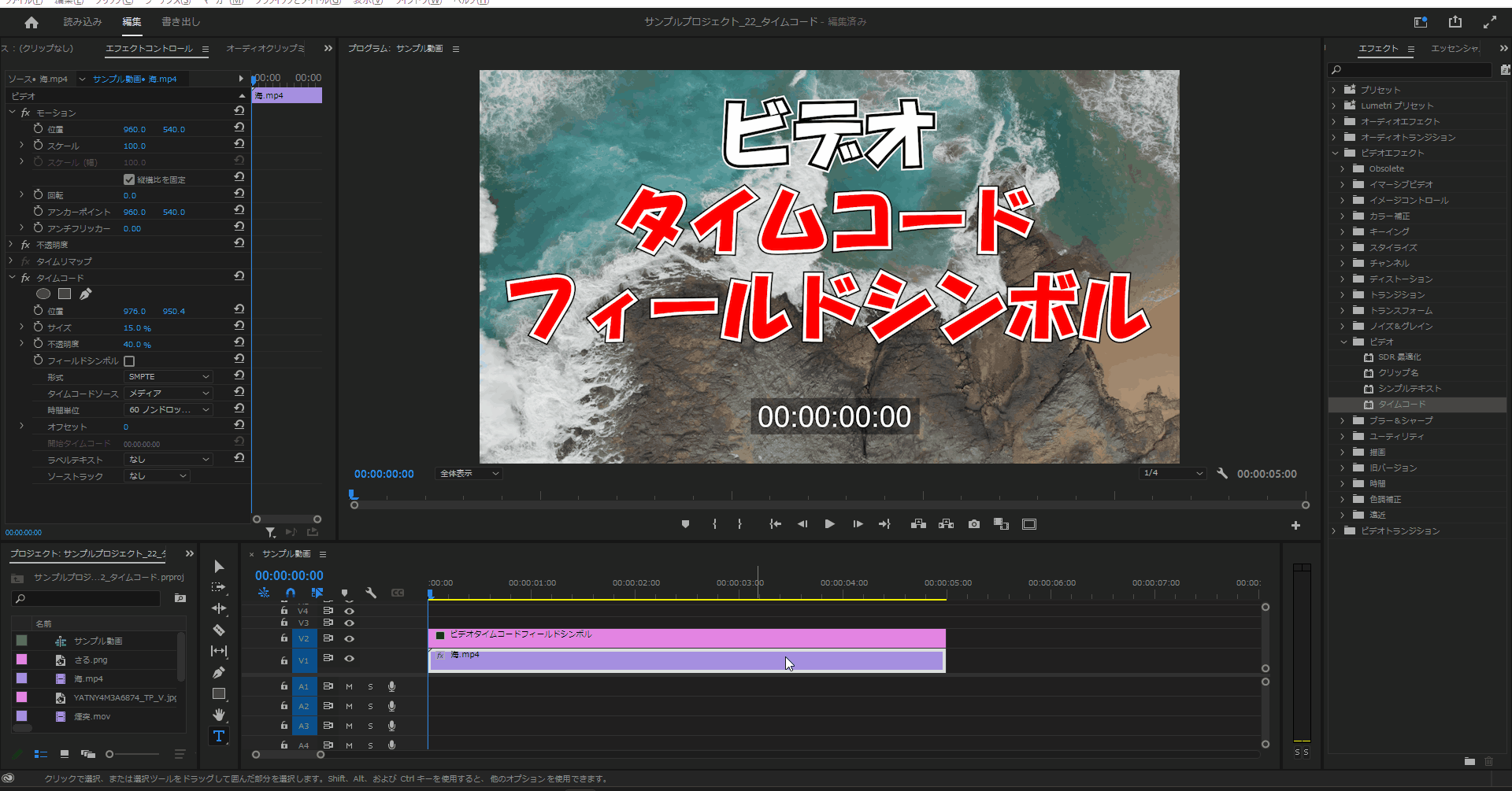
形式
7-1.「タイムコード」の「形式」のデフォルト値である「SMTPE」だと「時間:分:秒:フレームレート」となります。
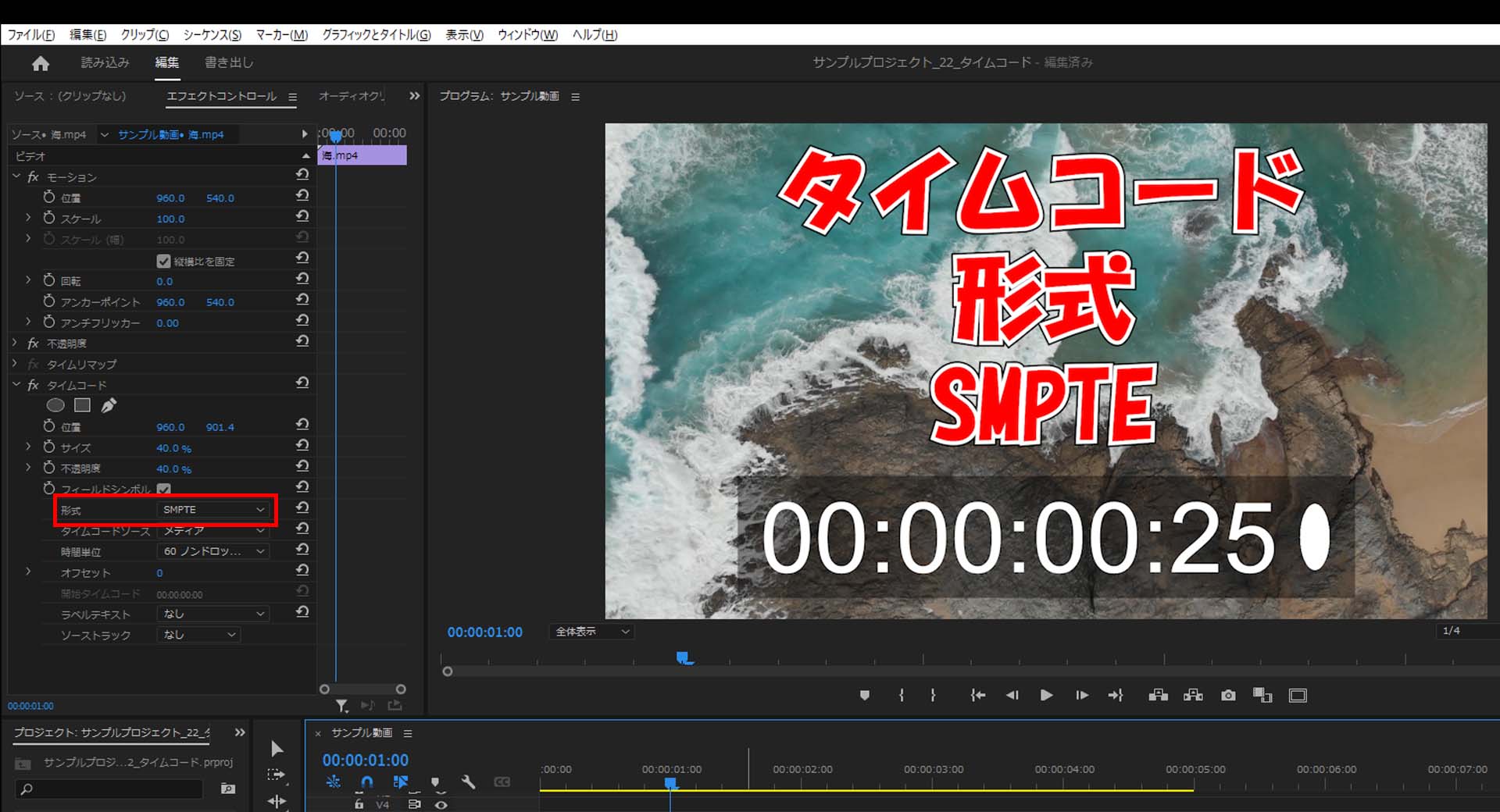
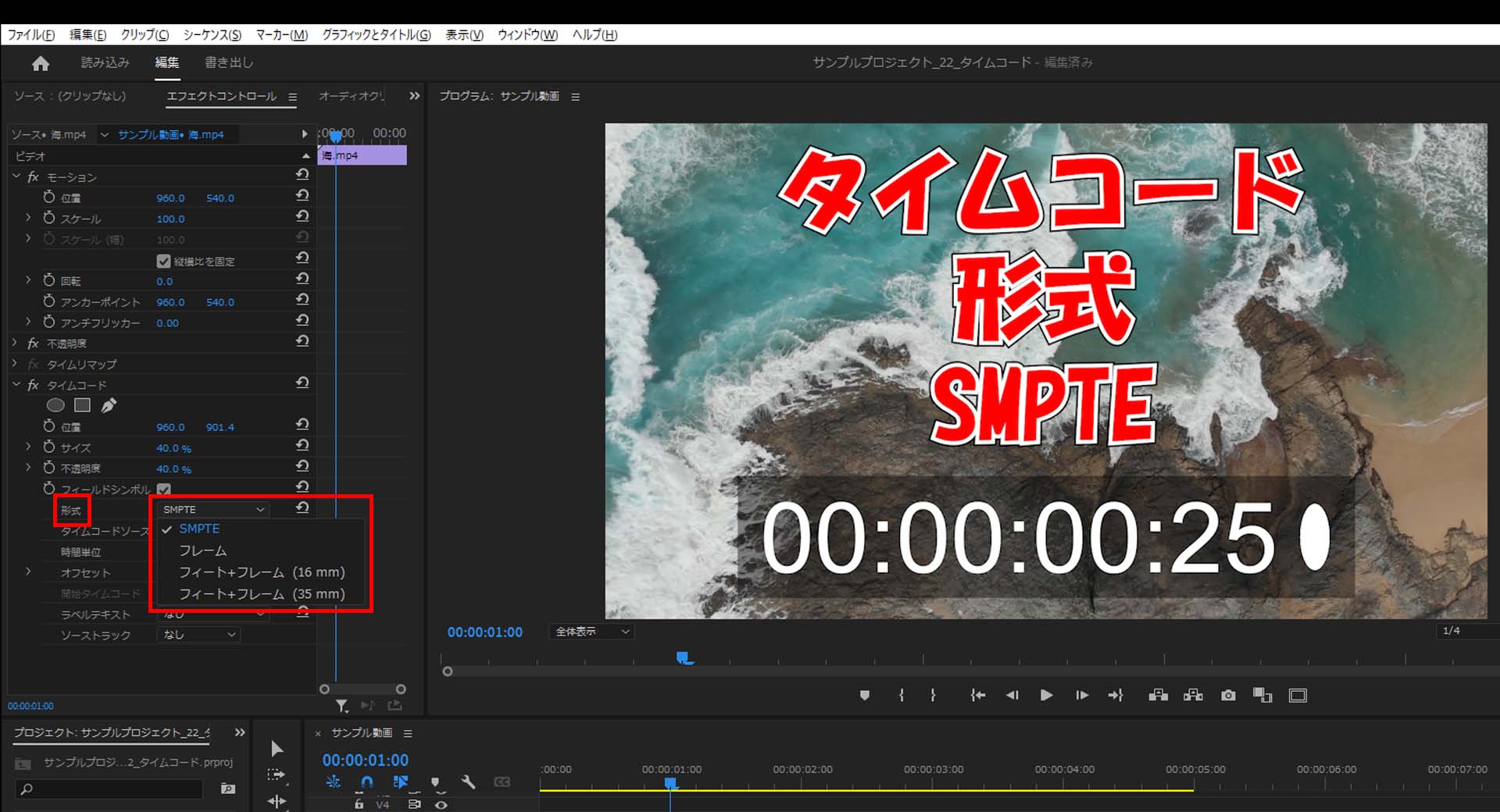
7-2.「タイムコード」の「形式」を「フレーム」に変更するとフレームレートのみが表示されます。
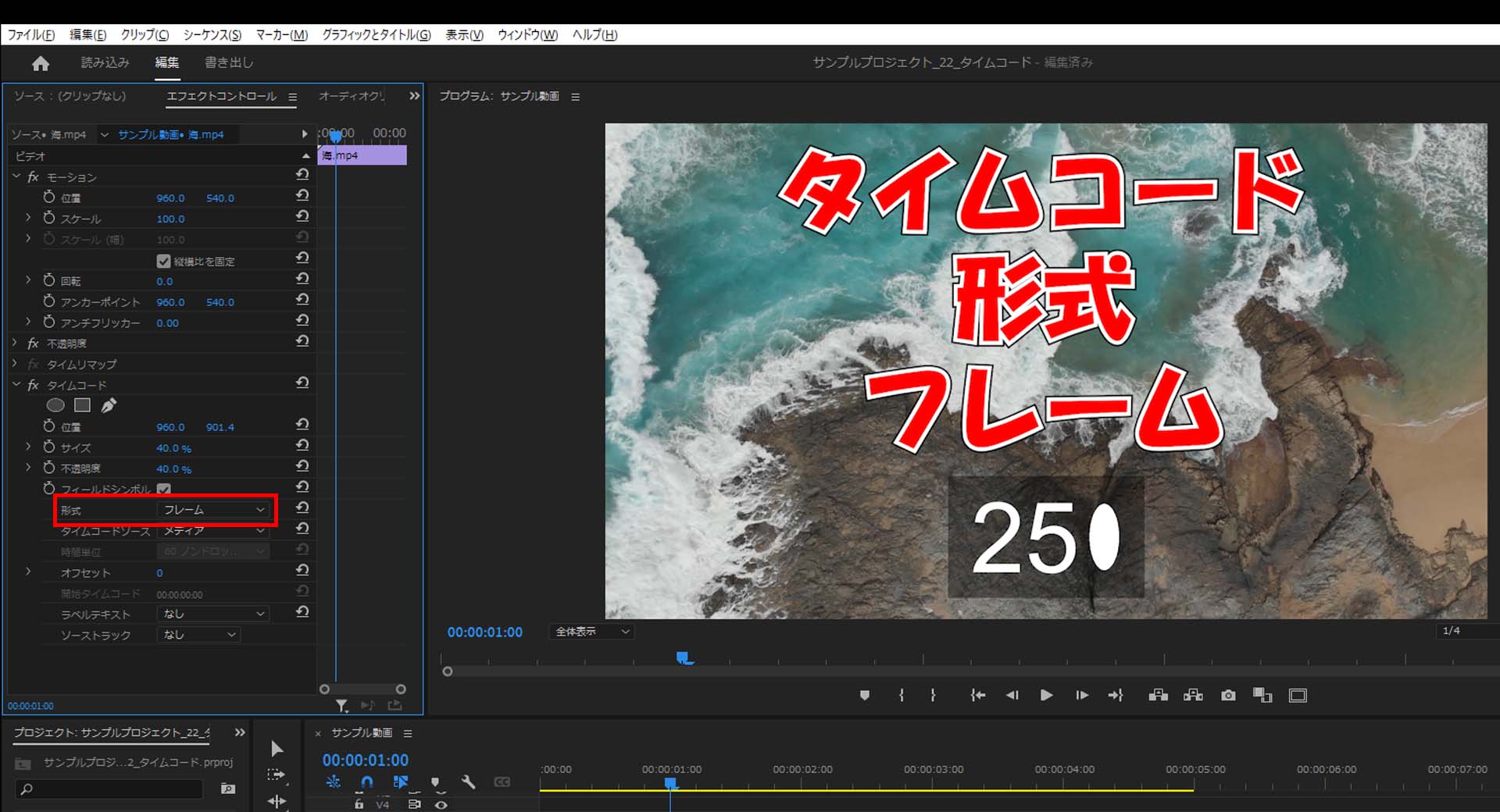
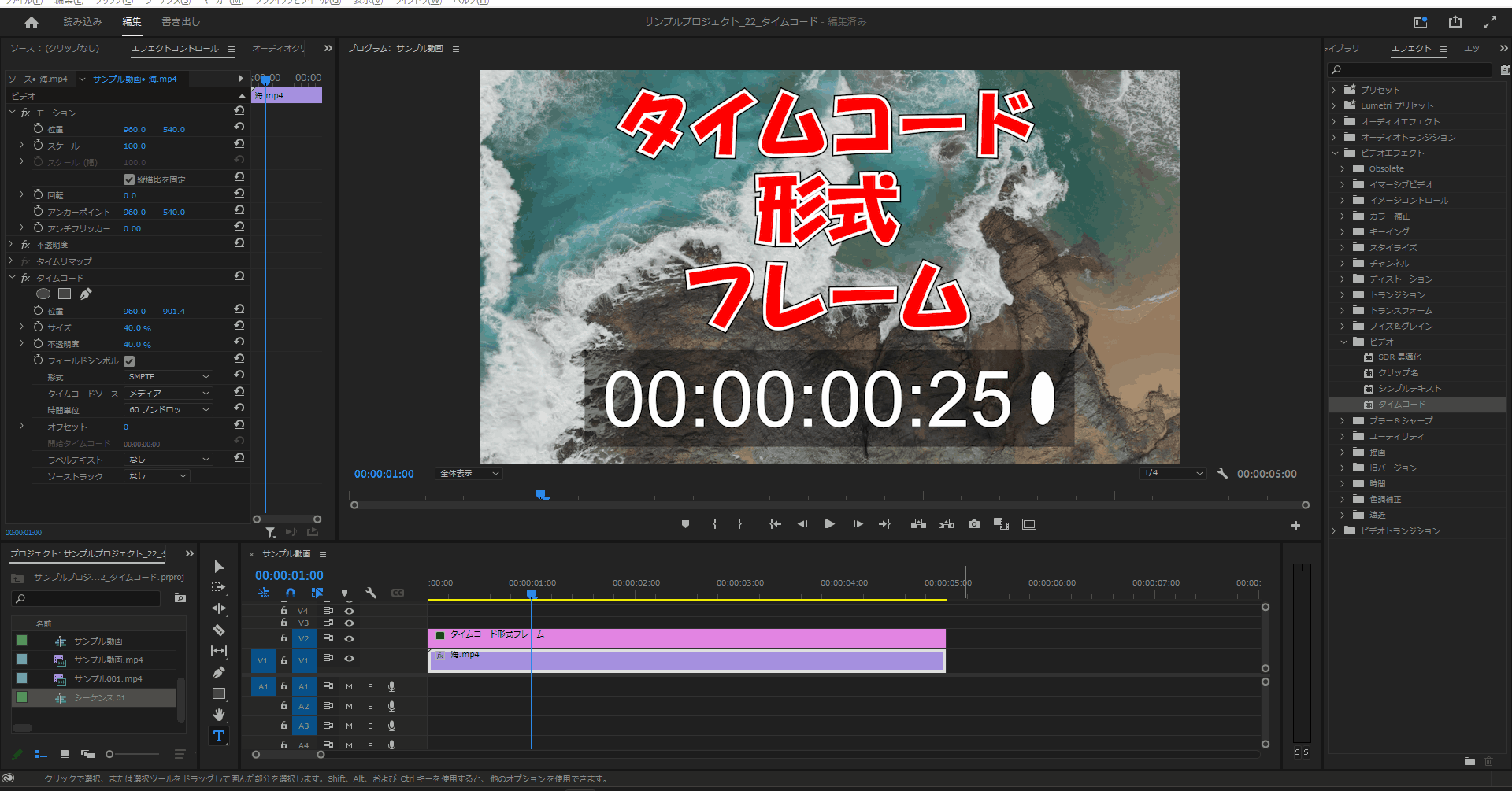
7-3.「タイムコード」の「形式」を「フィート + フレーム (16mm)」だと39フレームで「1」となり右の値は「0 ~ 39」となります。
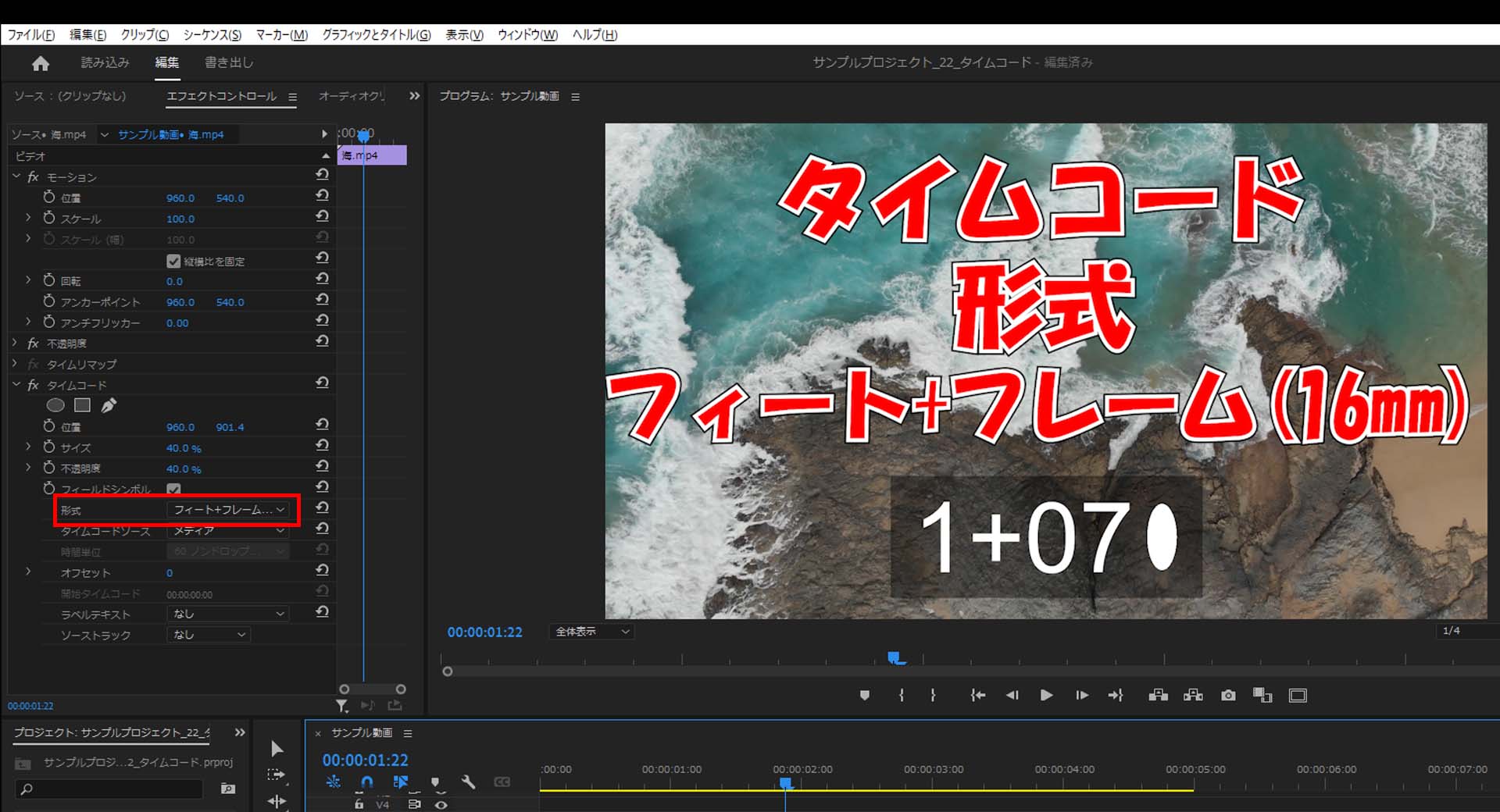
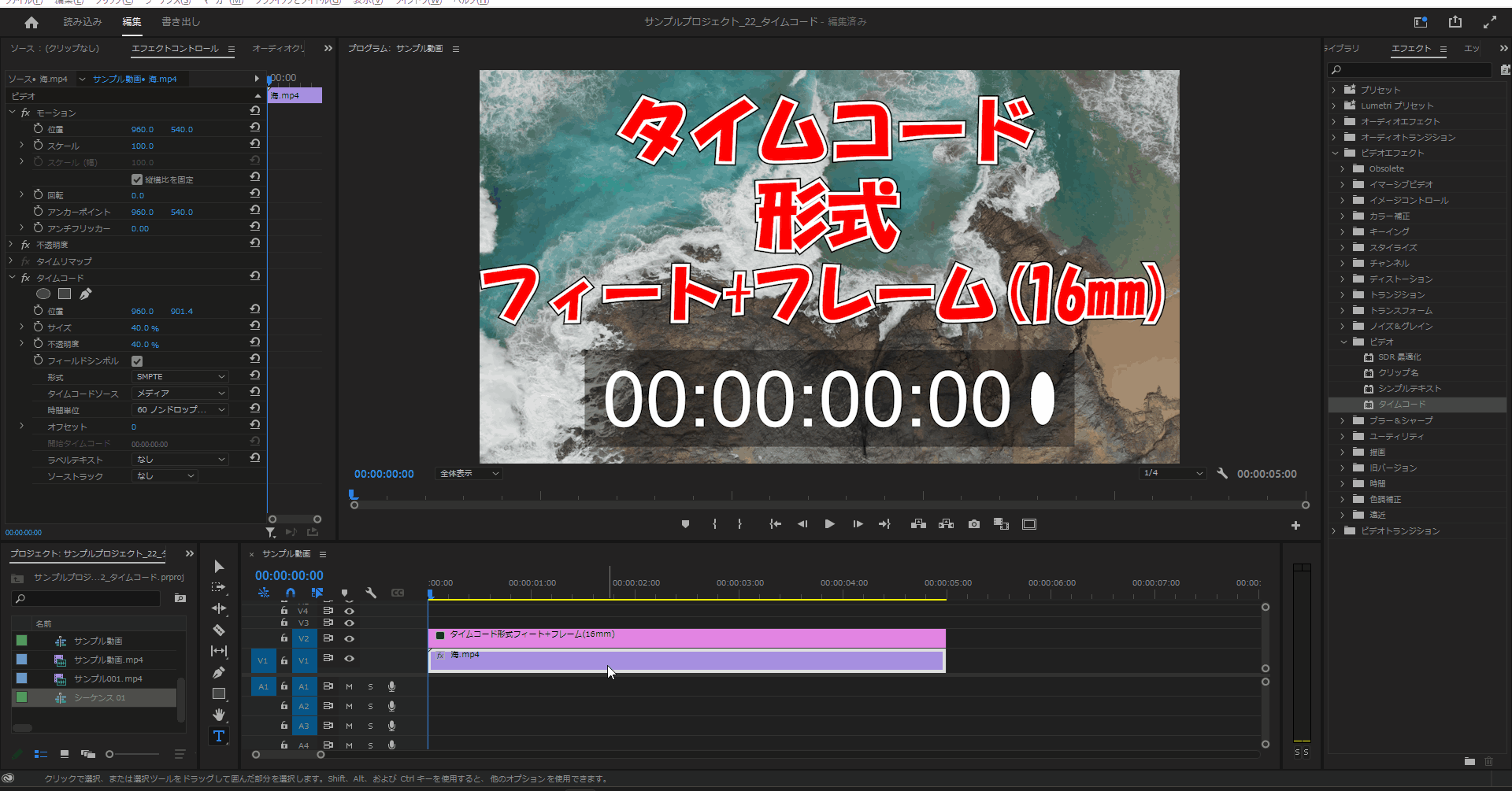
7-4.「タイムコード」の「形式」を「フィート + フレーム (35mm)」だと15フレームを「1」なり右の値は「0 ~ 15」となります。
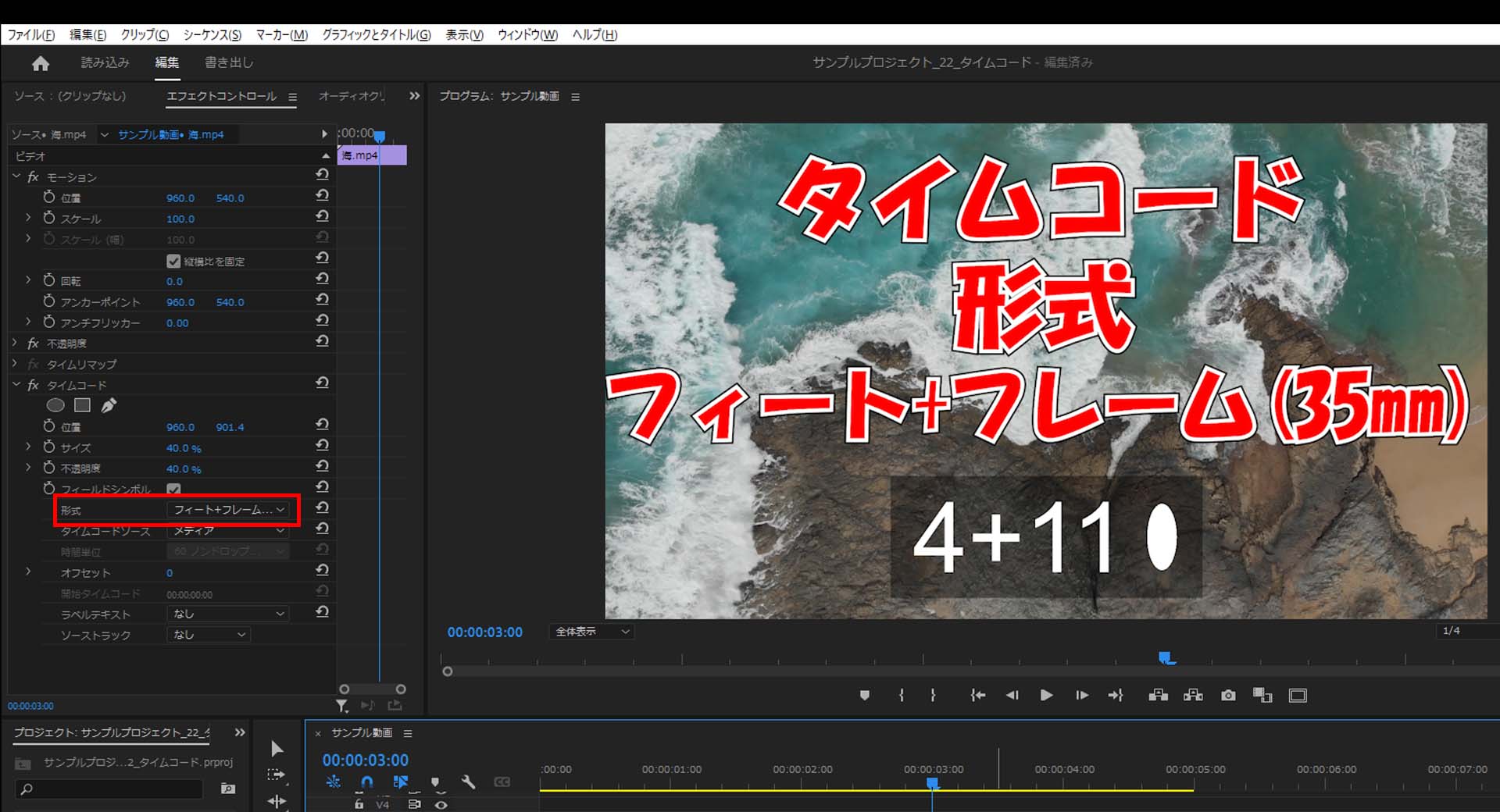
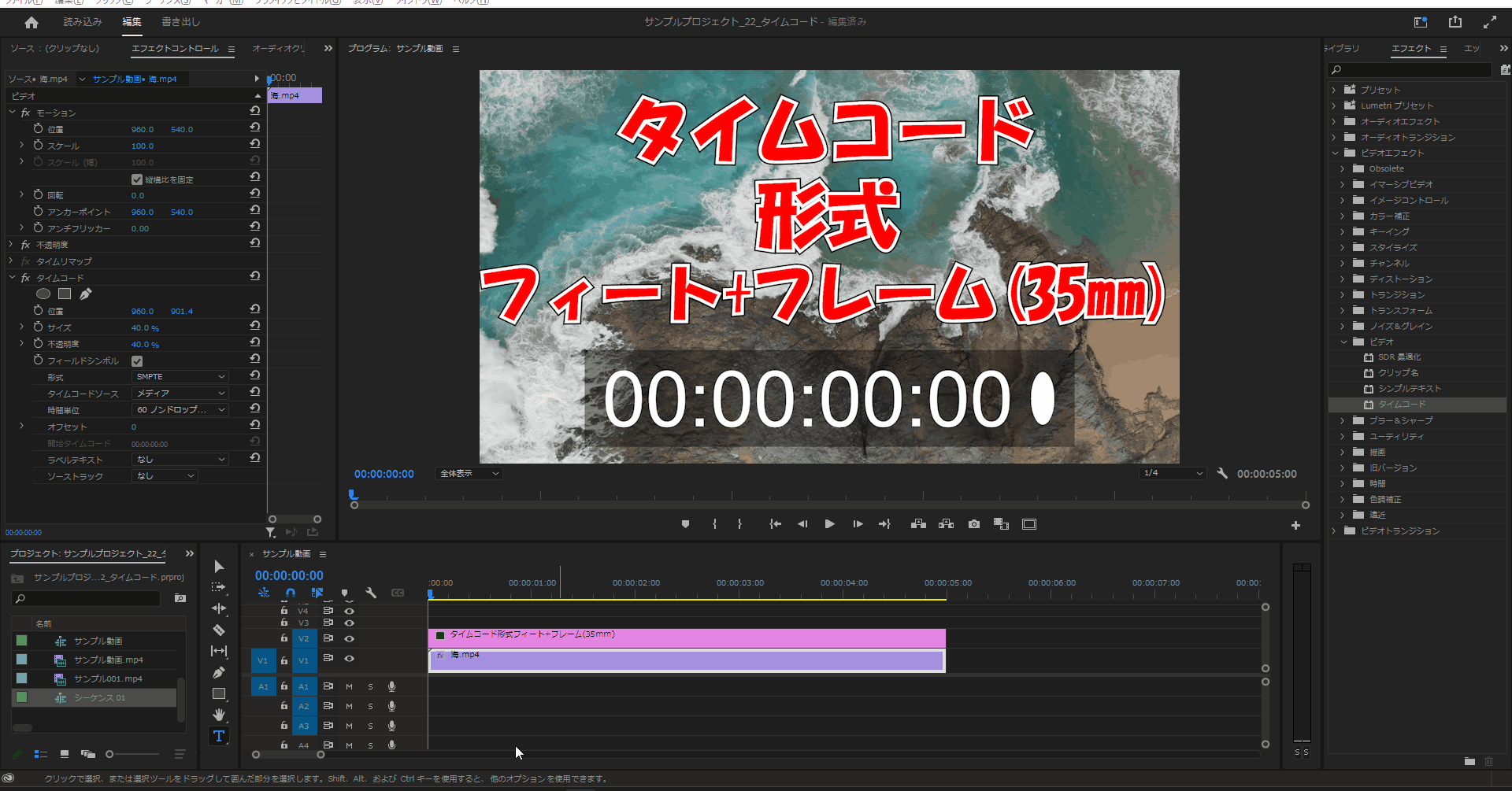
タイムコードソース
8-1.「タイムコード」の「タイムコードソース」のデフォルト値である「メディア」だとタイムコードが表示されます。
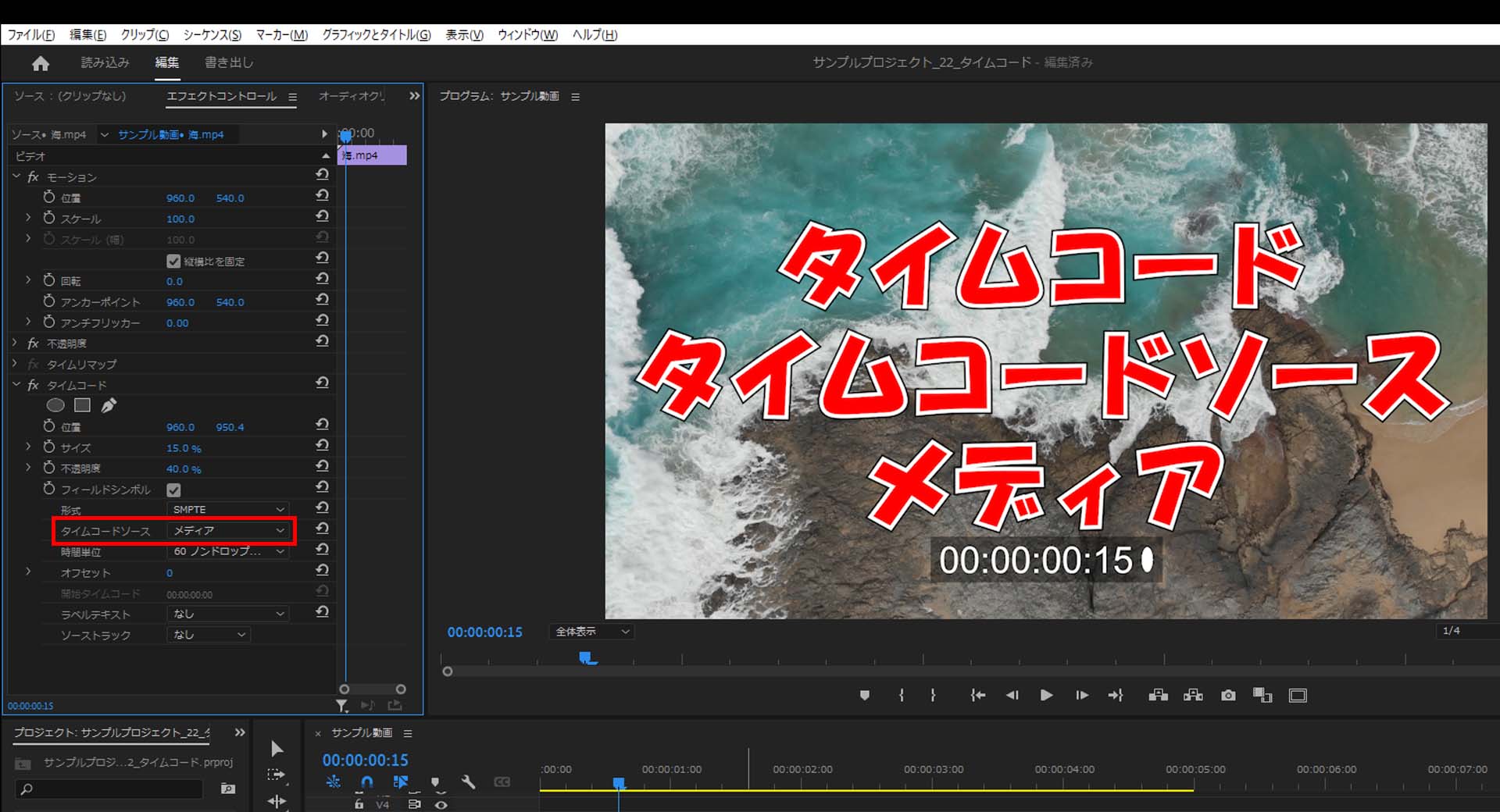
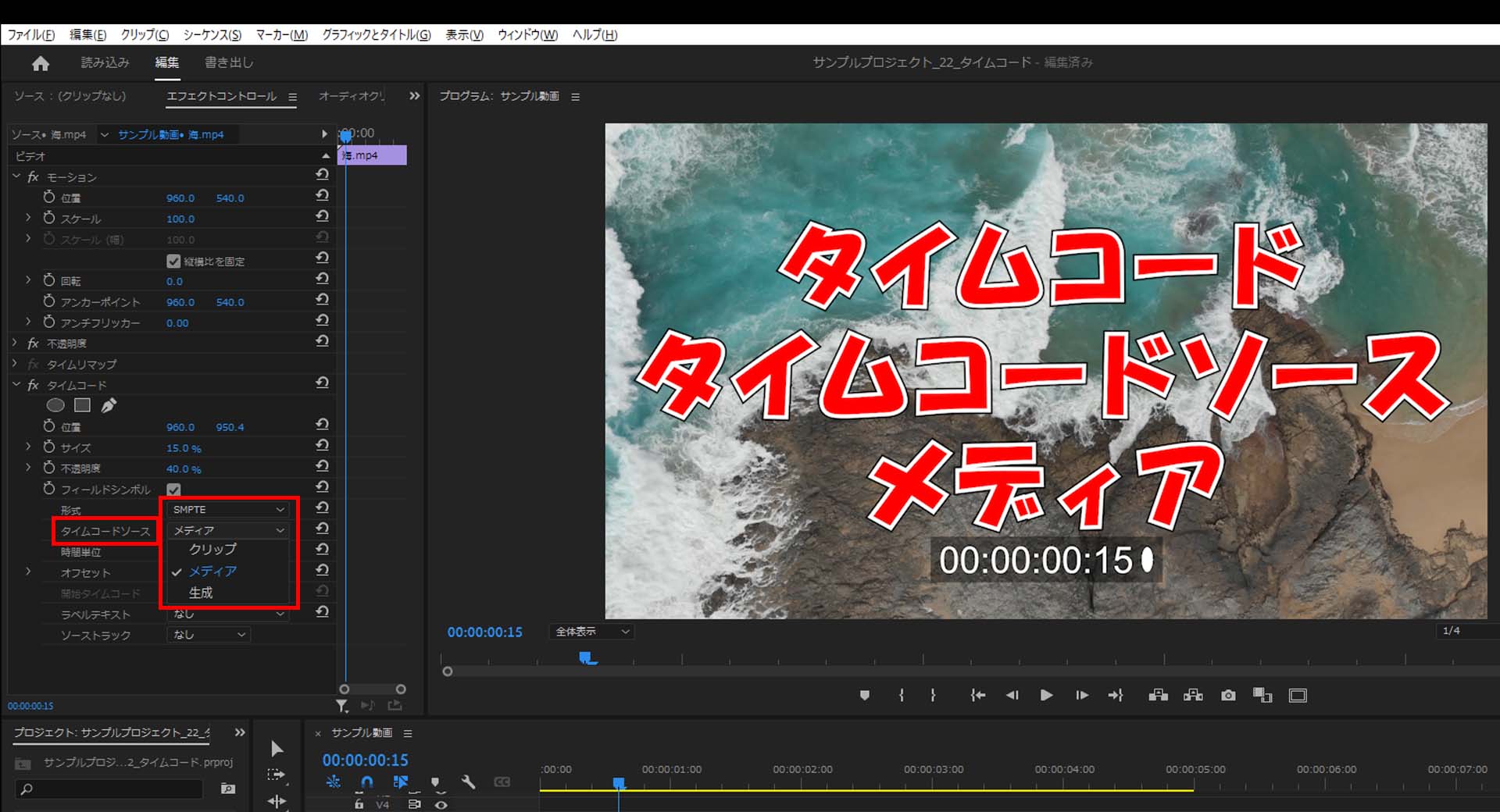
8-2.「タイムコード」の「タイムコードソース」を「クリップ」に変更しても見た目上は特に変化がありませんでした。
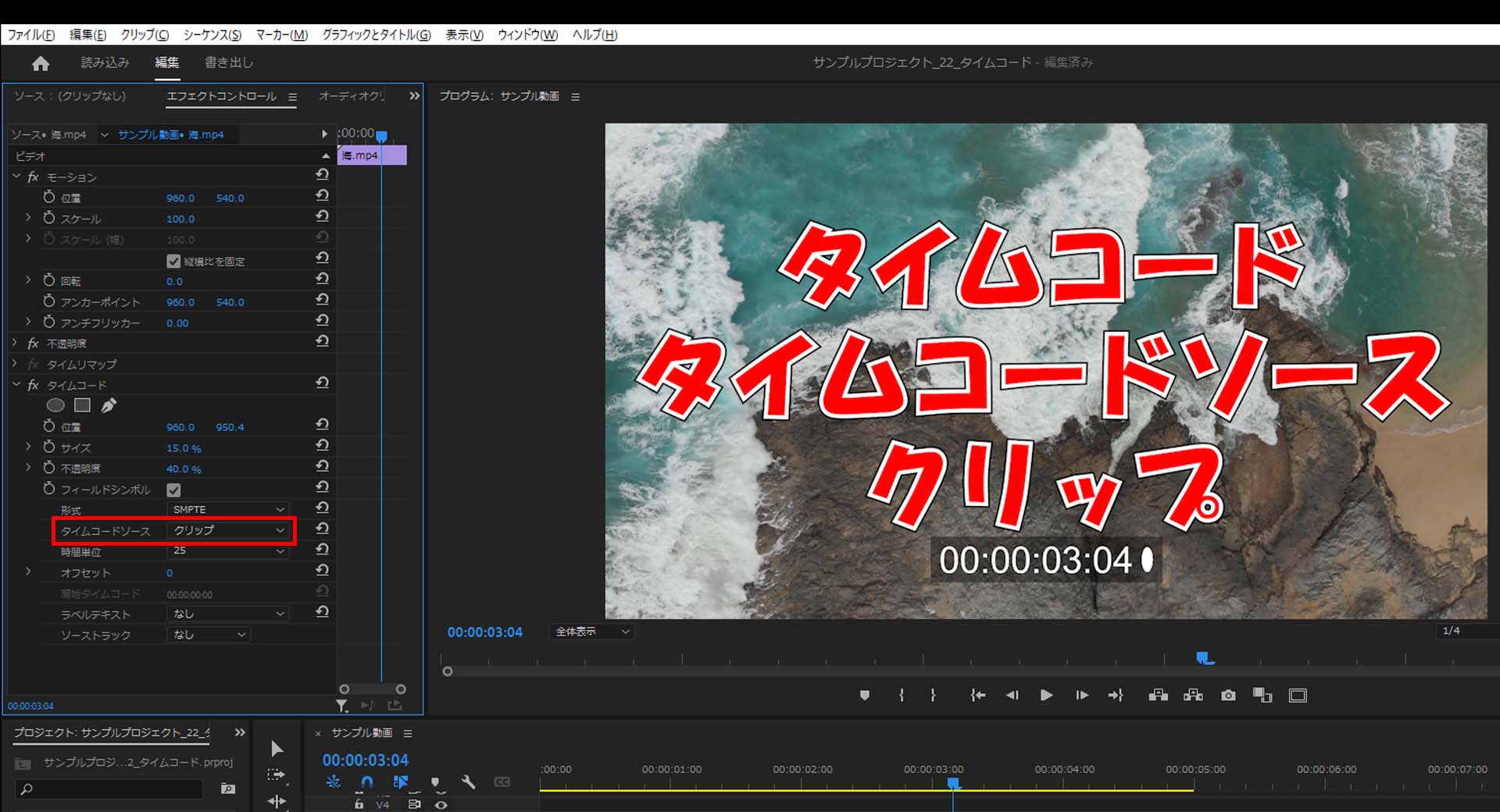
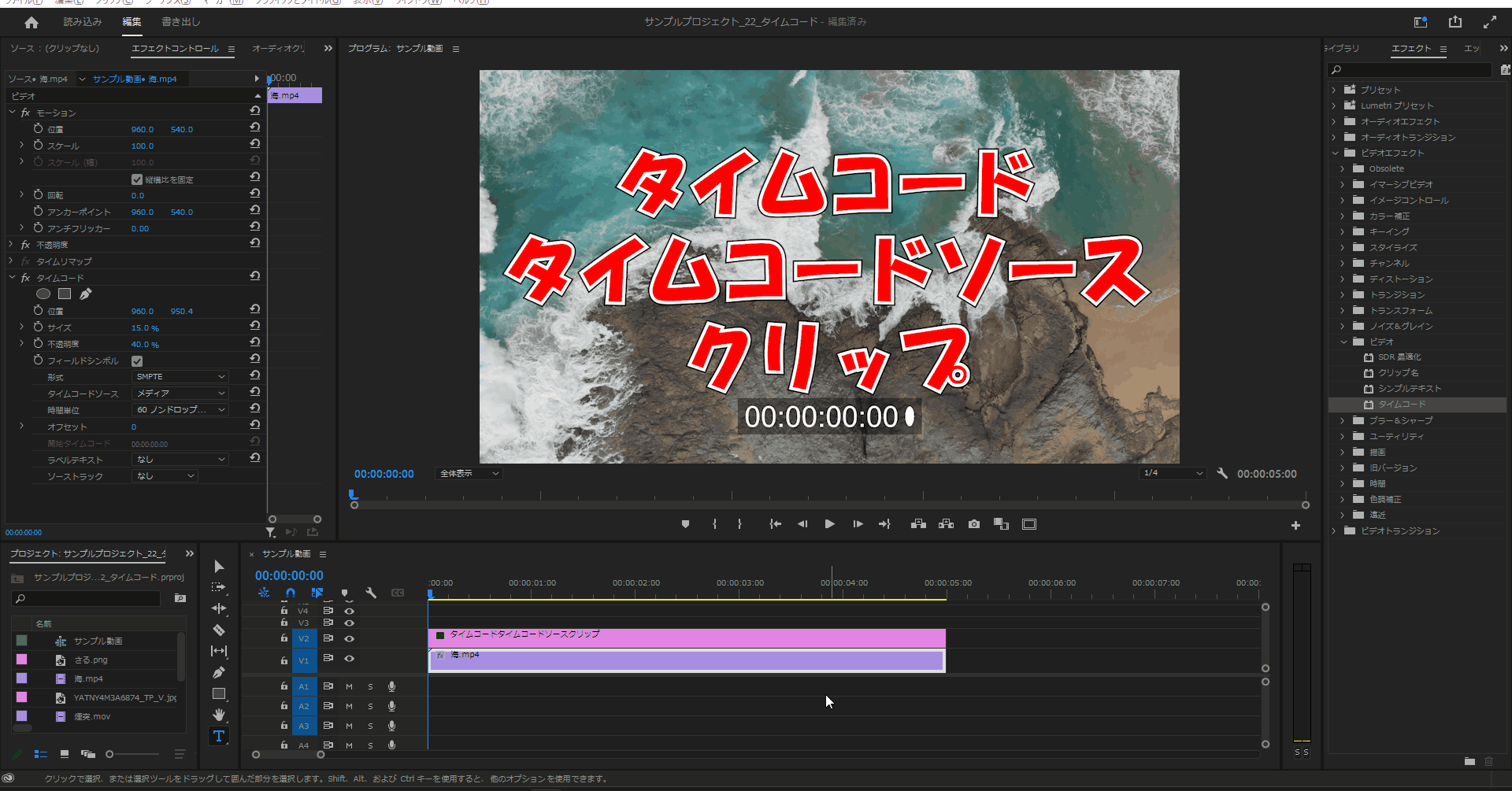
8-3.「タイムコード」の「タイムコードソース」を「生成」に変更しても見た目上は特に変化がありませんでした。
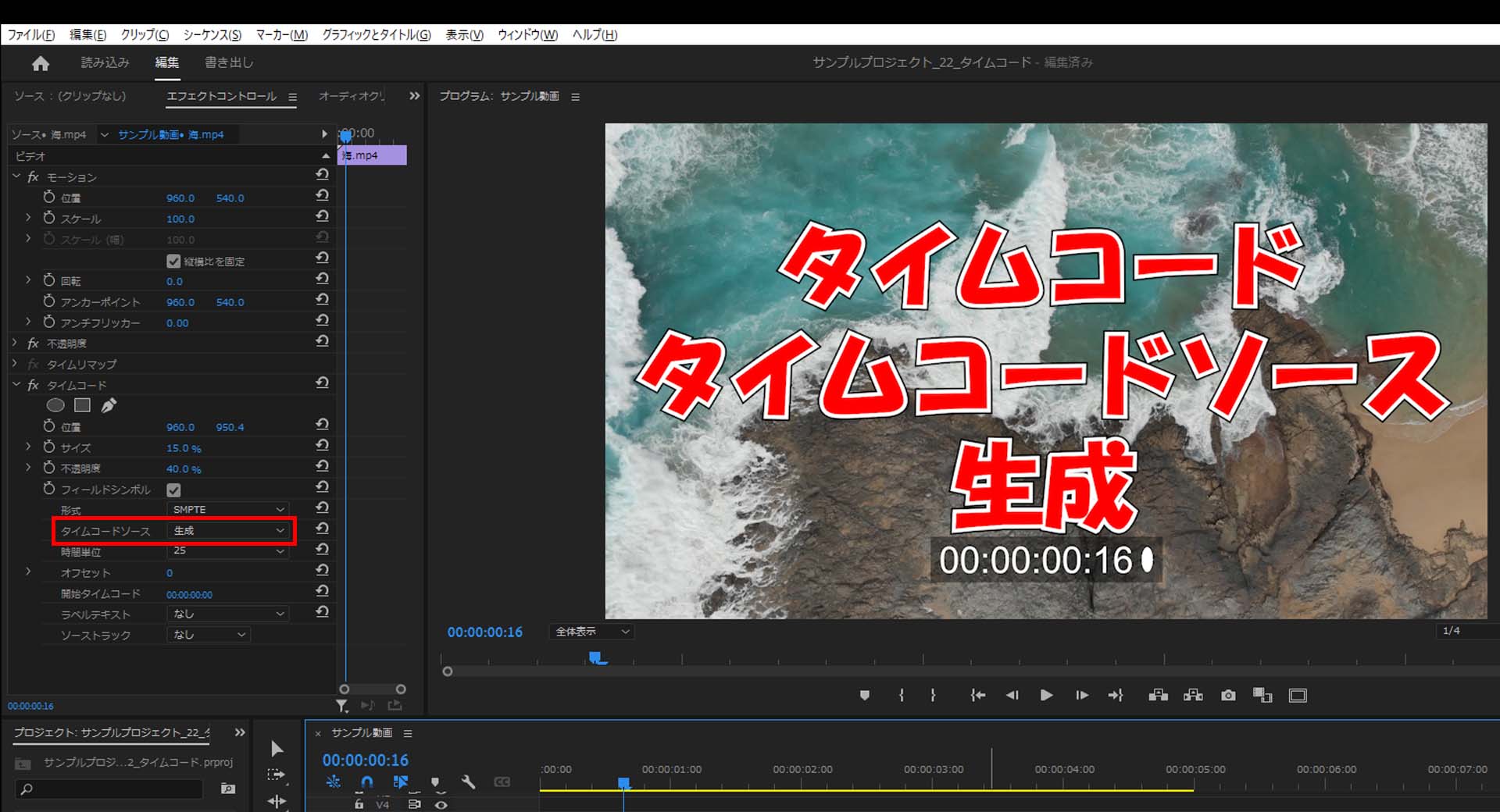
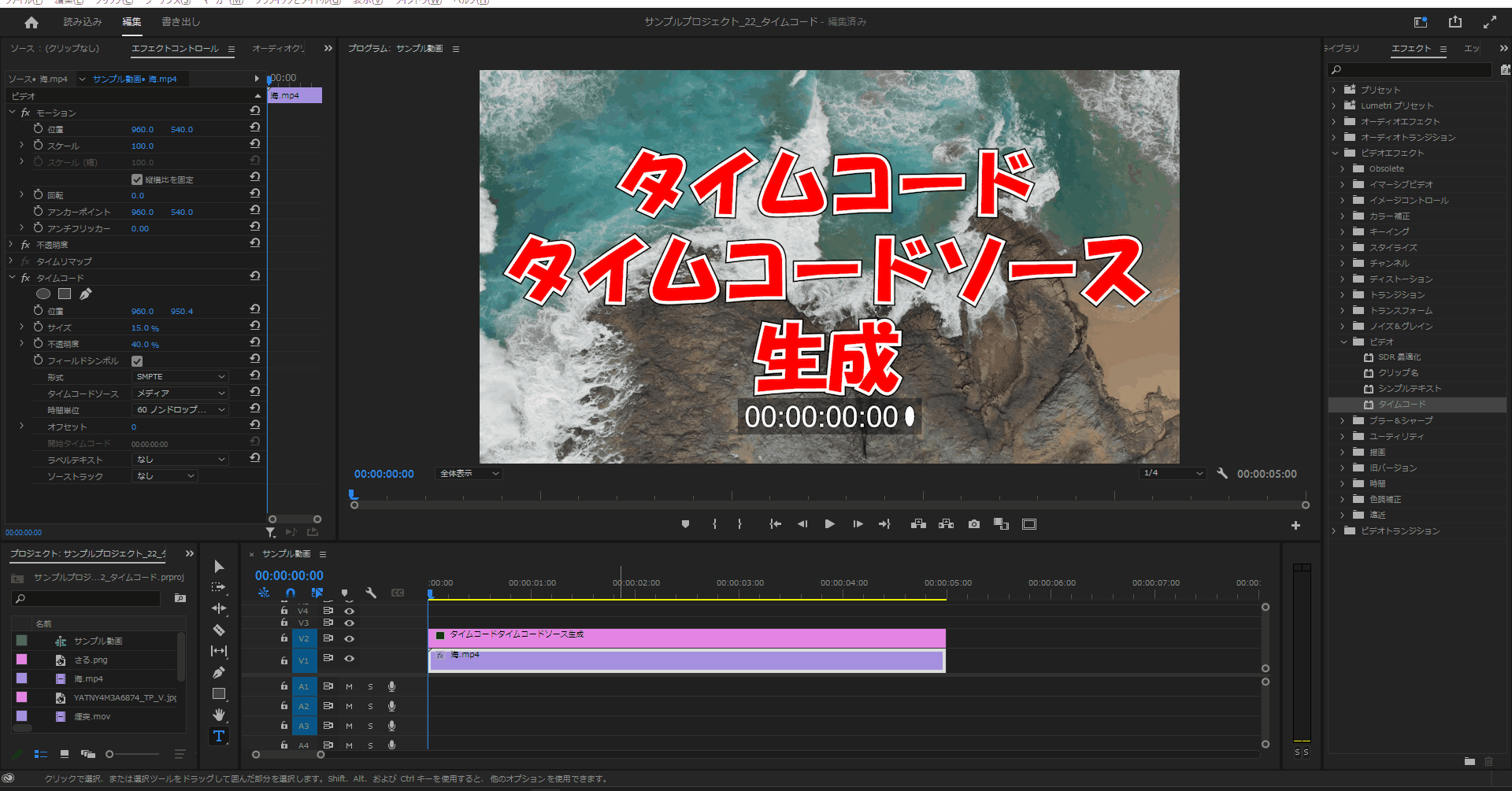
時間単位
9-1.「タイムコード」の「時間単位」のデフォルト値である「60 ノンドロップフレーム」だと区切り位置が「:(コロン)」となり、3秒の位置の場合は「00:00:01:15」となります。


9-2.「タイムコード」の「時間単位」を「60 ドロップフレーム」だと区切り位置が「;(セミコロン)」となり、3秒の位置の場合は「00:00:01:15」となります。
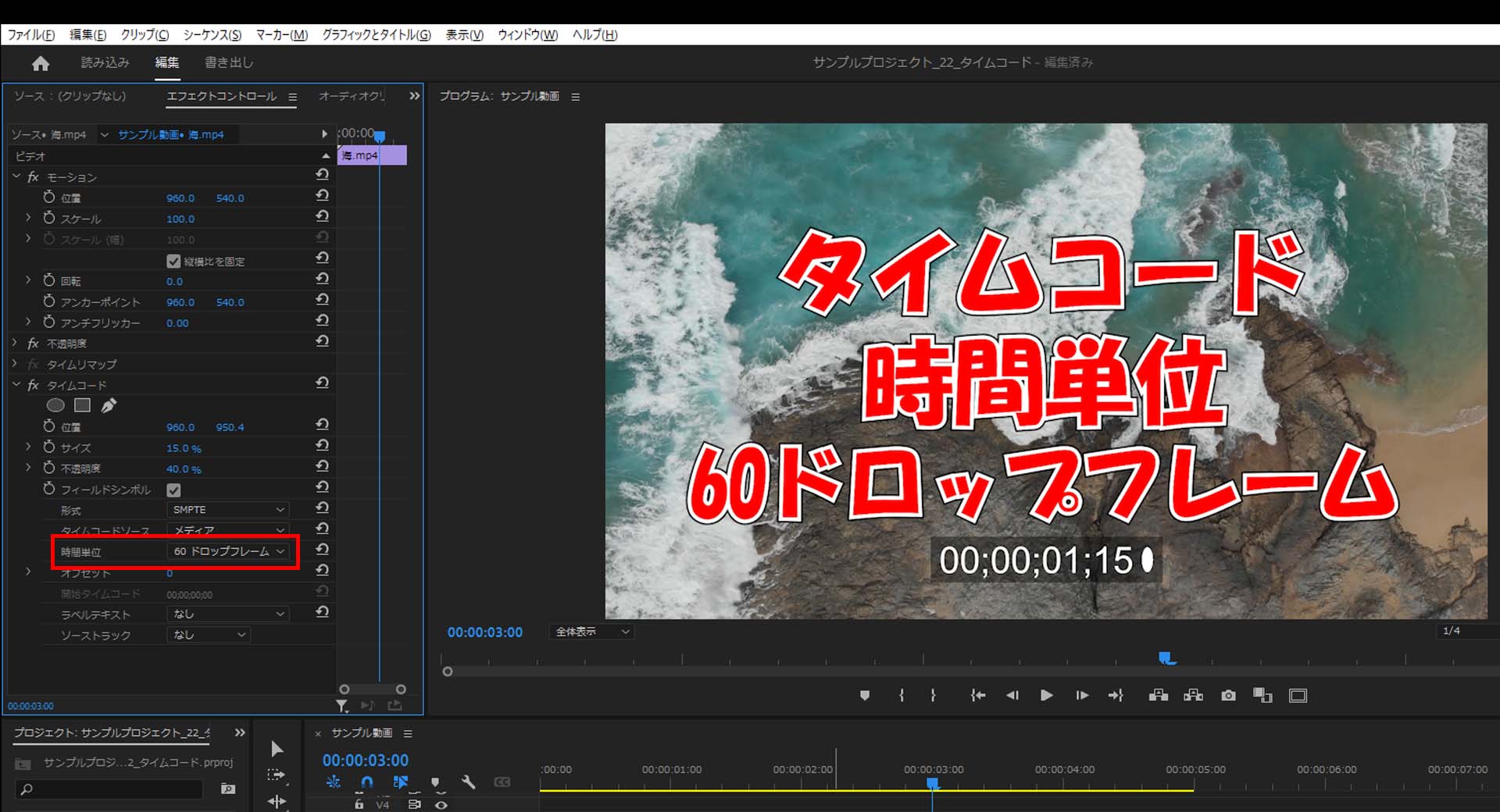

9-3.「タイムコード」の「時間単位」を「50」だと区切り位置が「:(コロン)」となり、3秒の位置の場合は「00:00:01:25」となります。
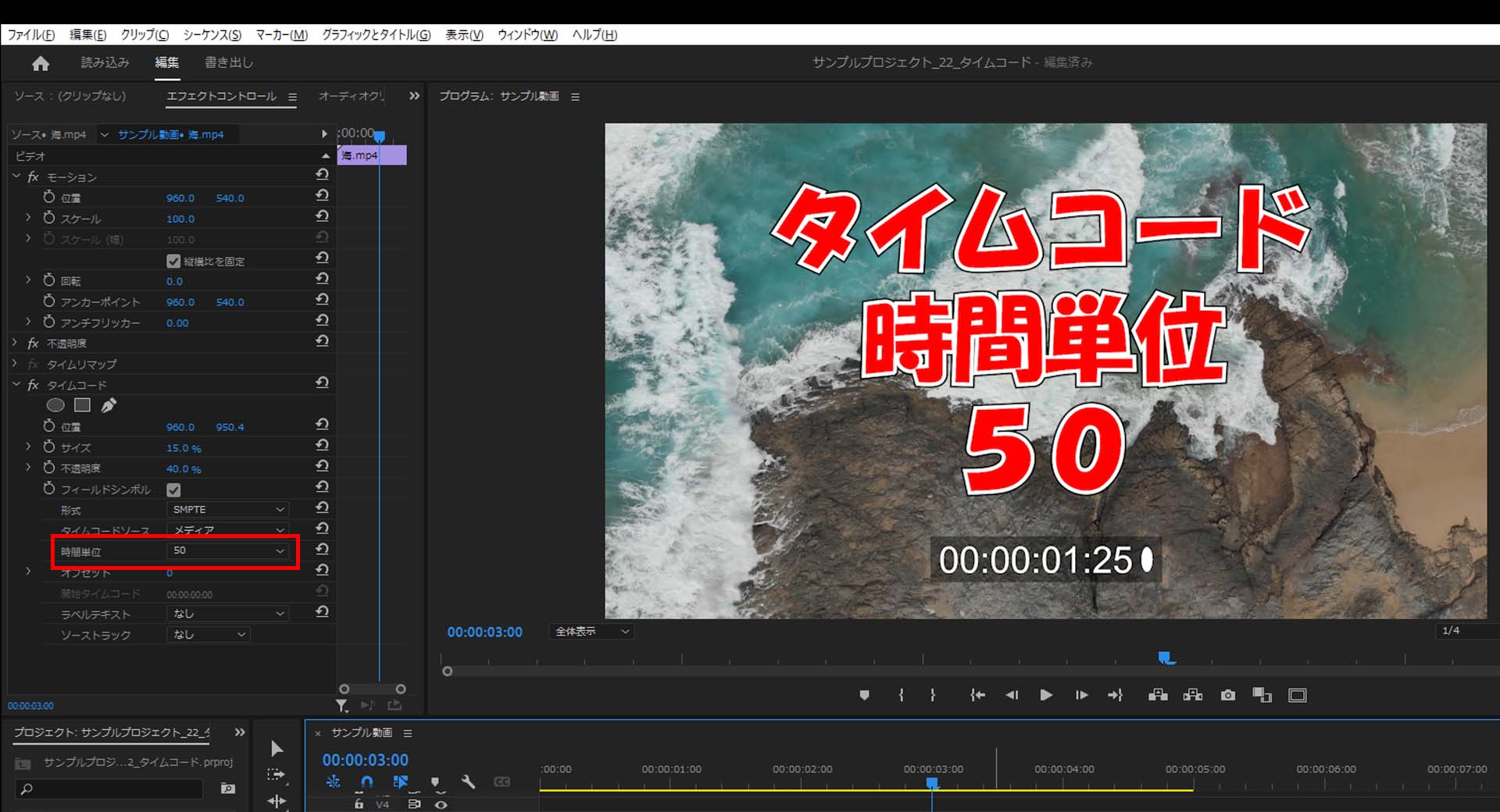
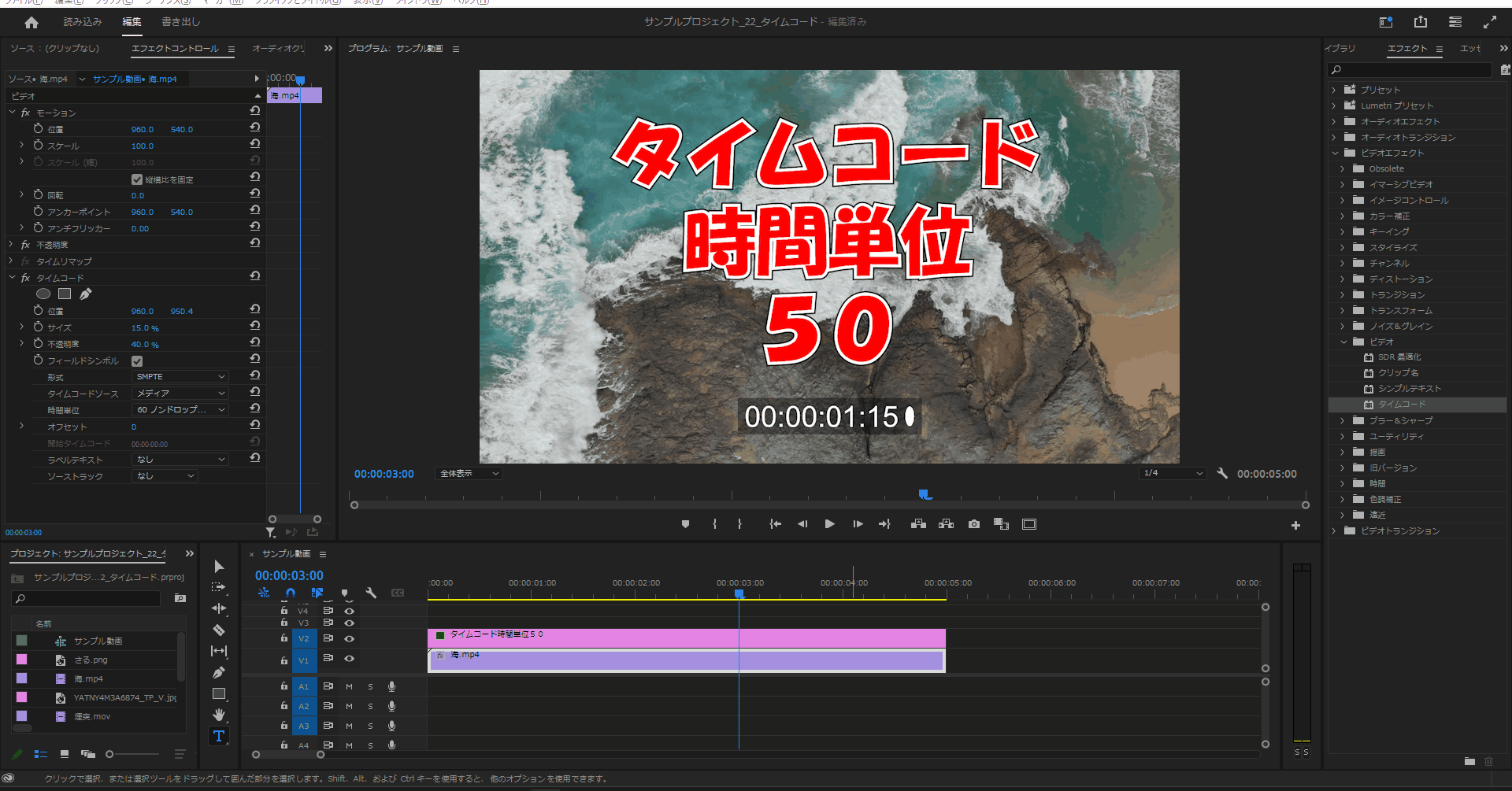
9-4.「タイムコード」の「時間単位」を「30 ノンドロップフレーム」にすると区切り位置が「:(コロン)」となり、3秒の位置の場合は「00:00:02:15」となります。
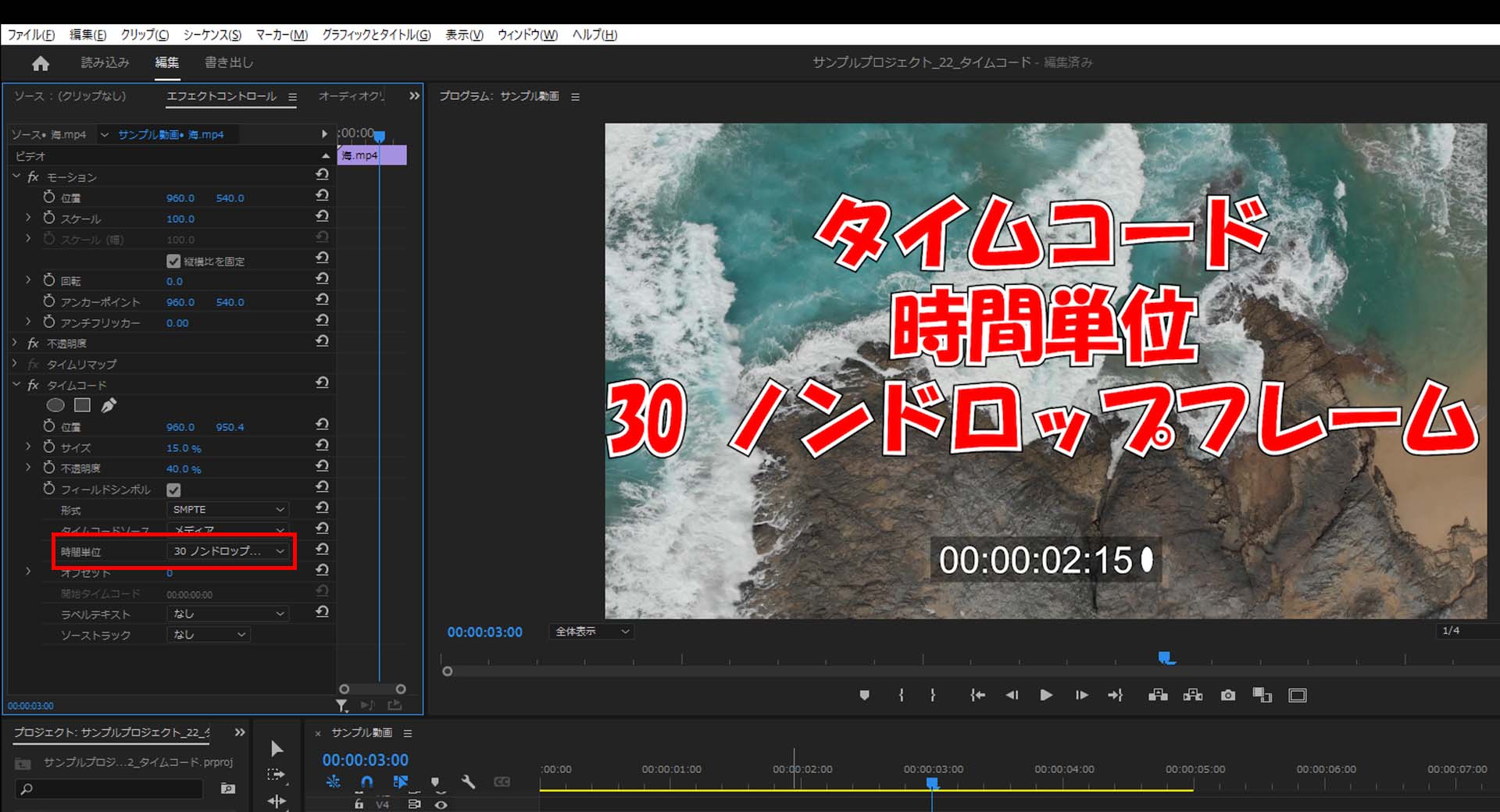
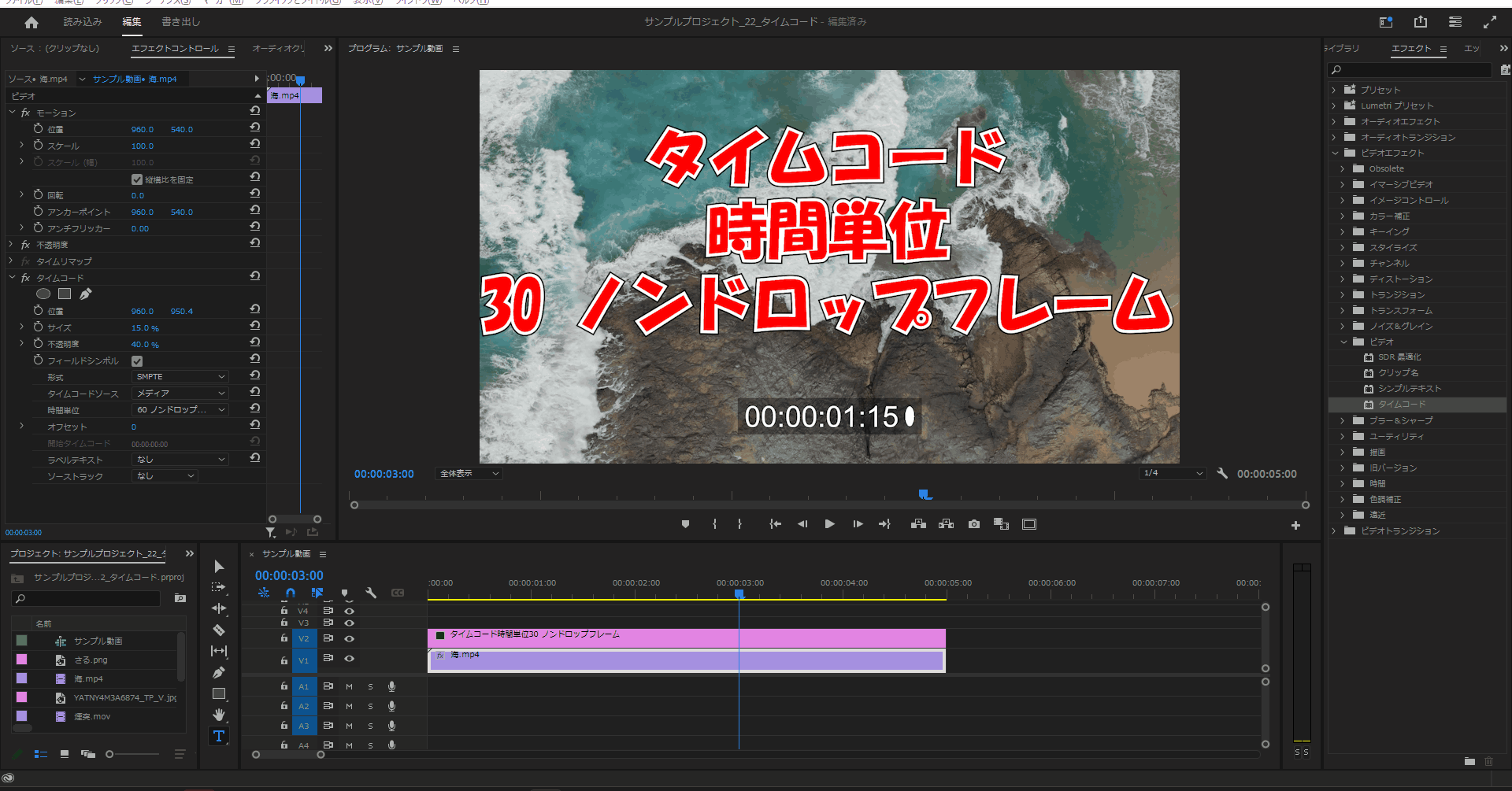
9-5.「タイムコード」の「時間単位」を「30 ドロップフレーム」にすると区切り位置が「;(セミコロン)」となり、3秒の位置の場合は「00:00:02:15」となります。
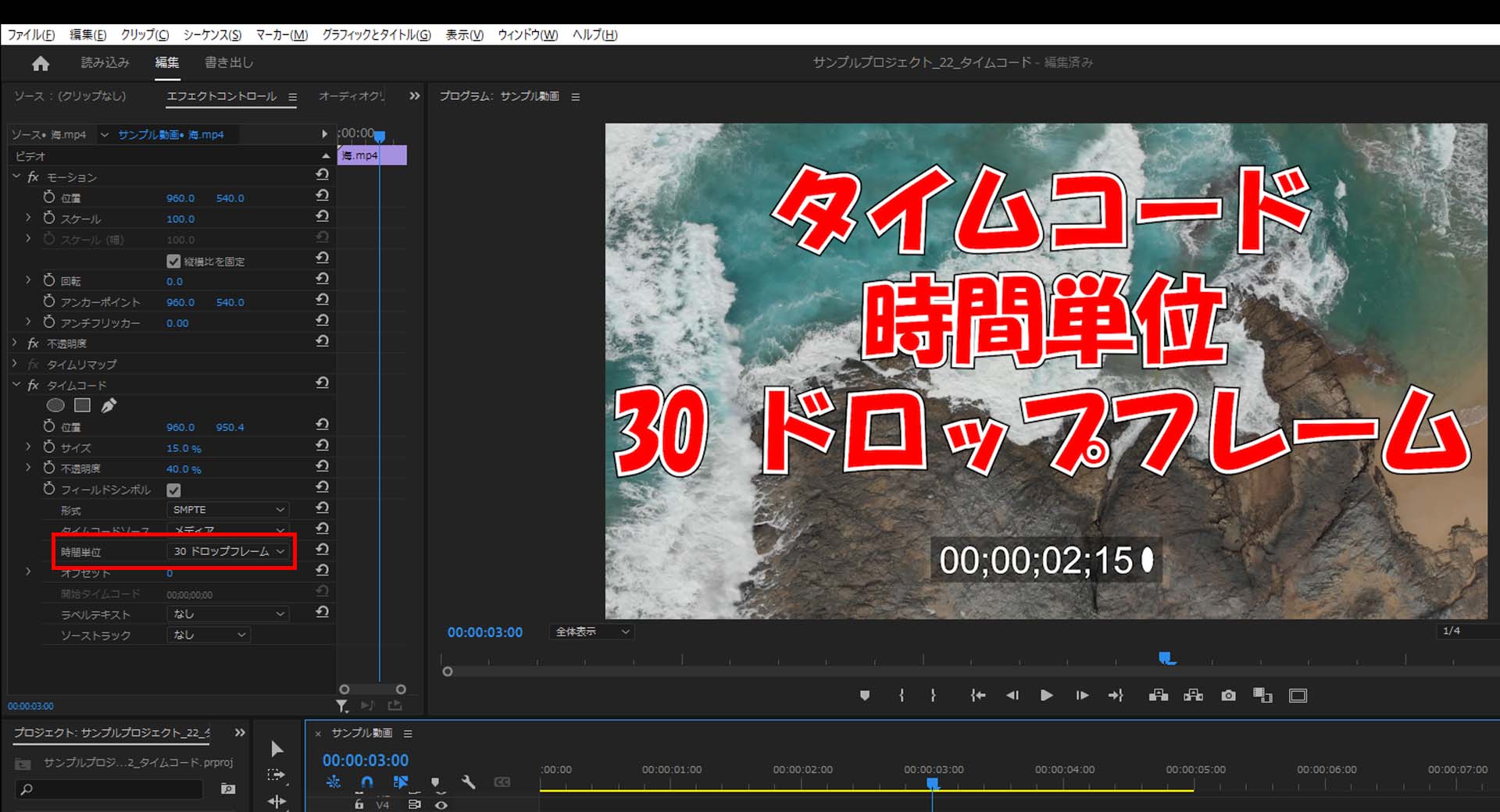
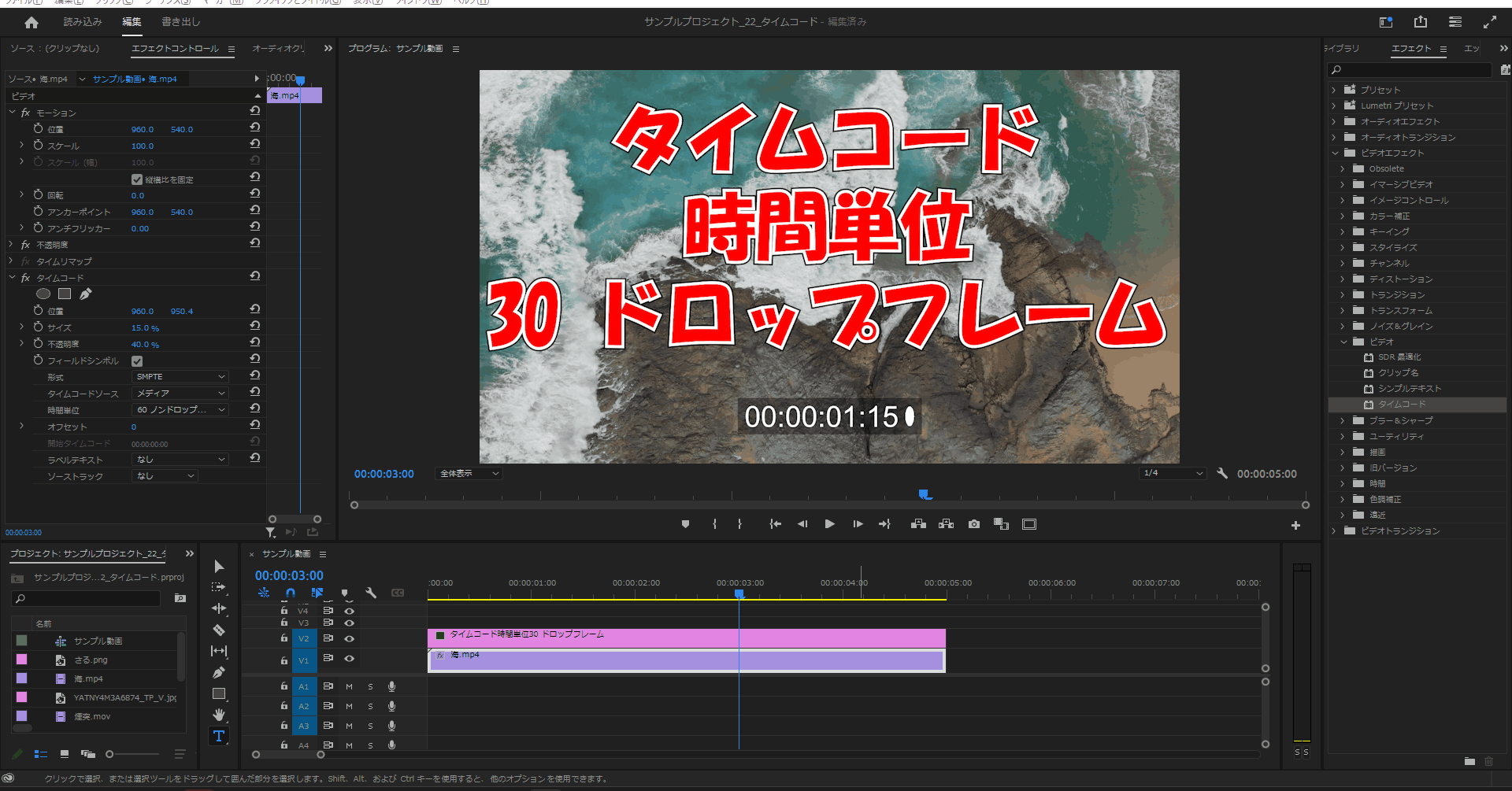
9-6.「タイムコード」の「時間単位」を「25」にすると区切り位置が「:(コロン)」となり、3秒の位置の場合は「00:00:03:00」となります。
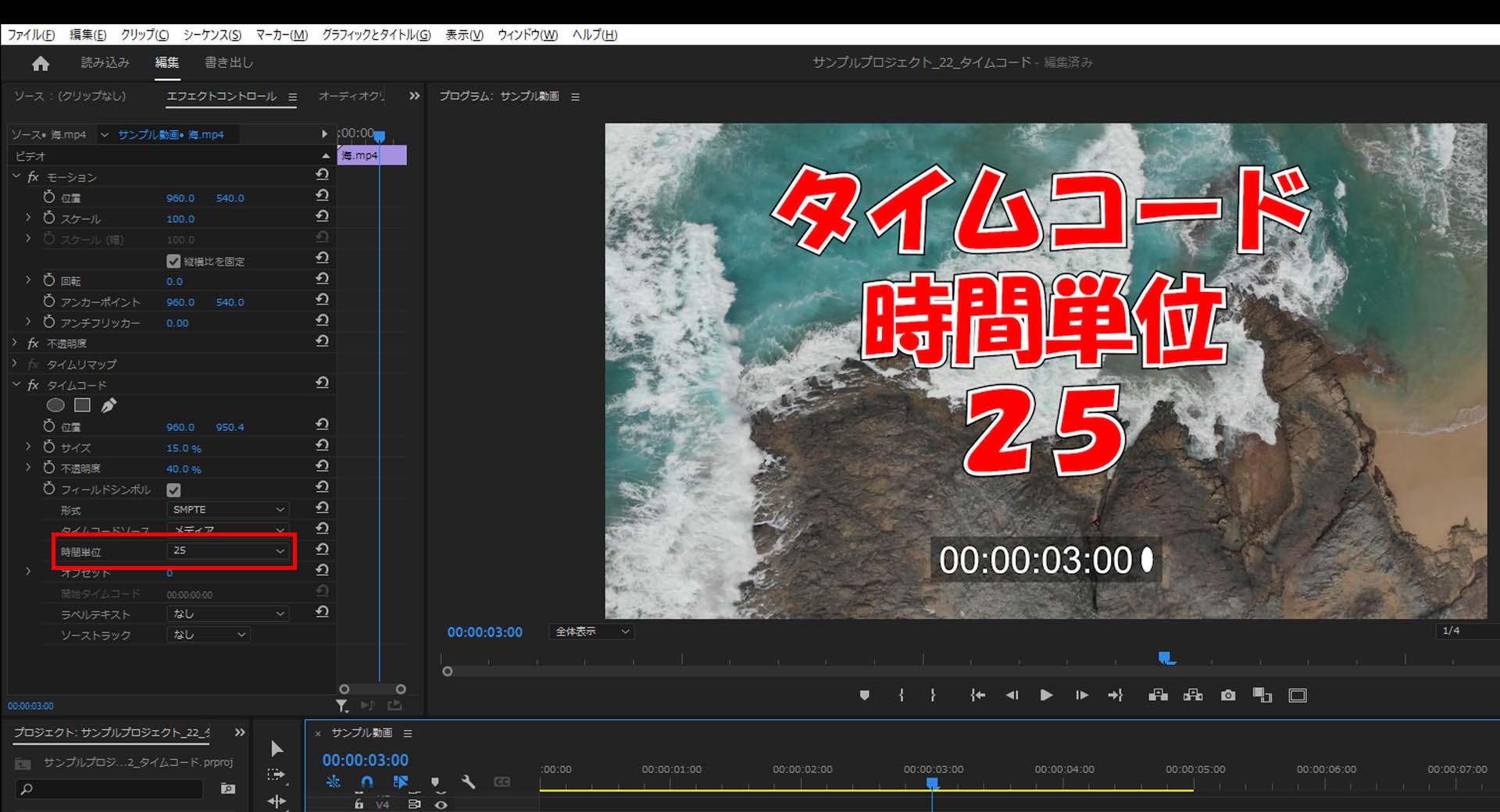
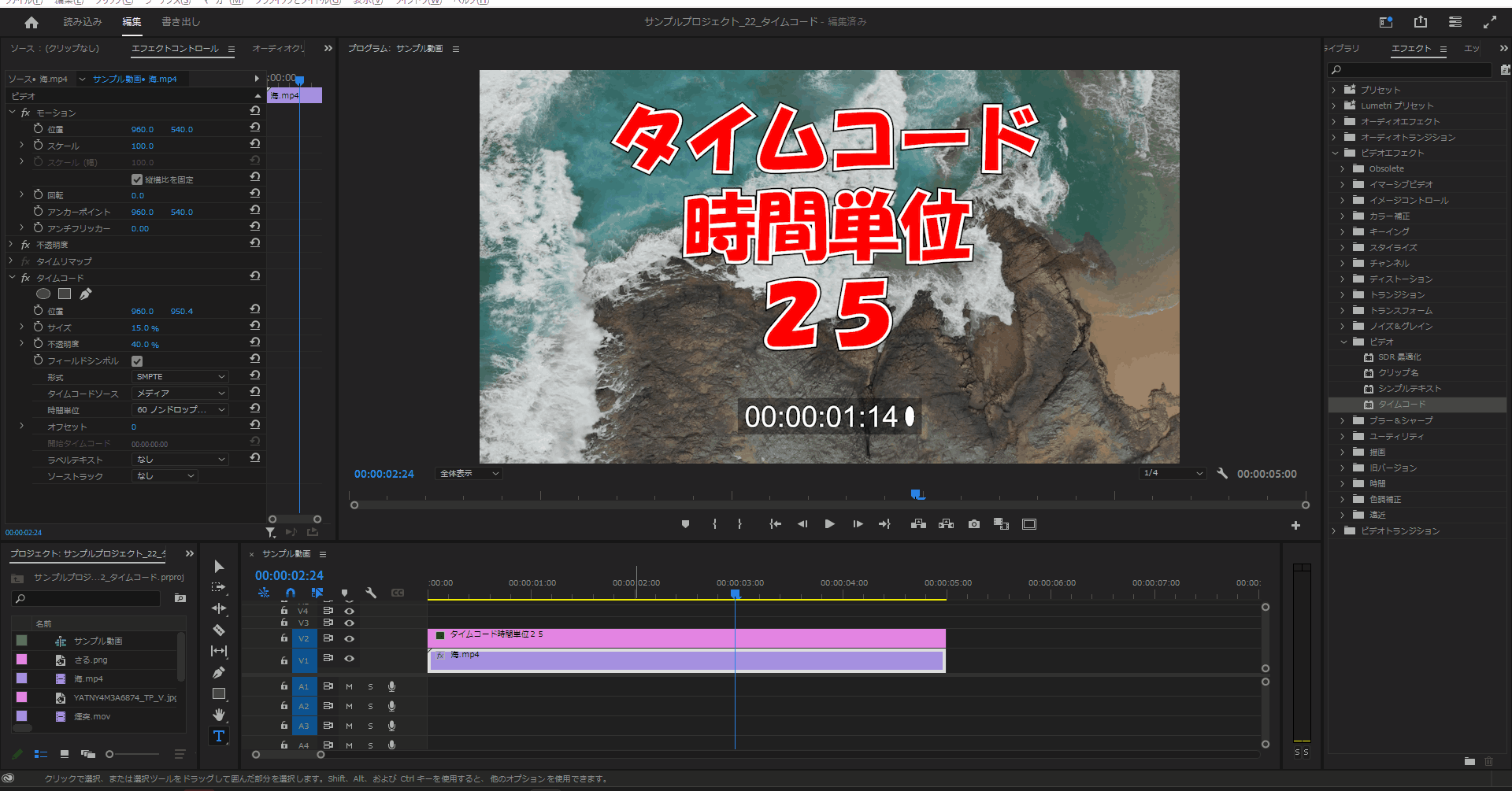
9-7.「タイムコード」の「時間単位」を「24」にすると区切り位置が「:(コロン)」となり、3秒の位置の場合は「00:00:02:24」となります。
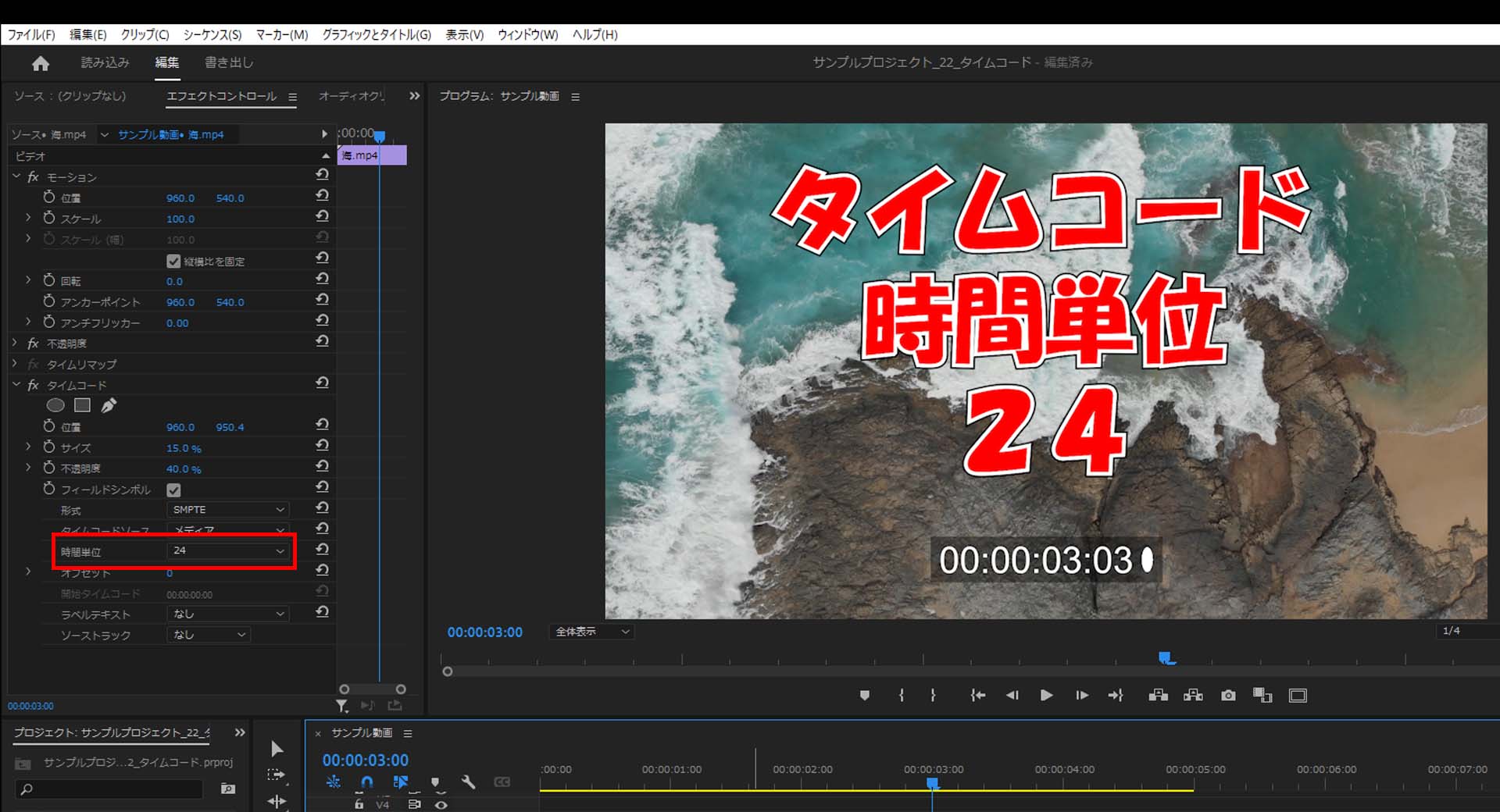
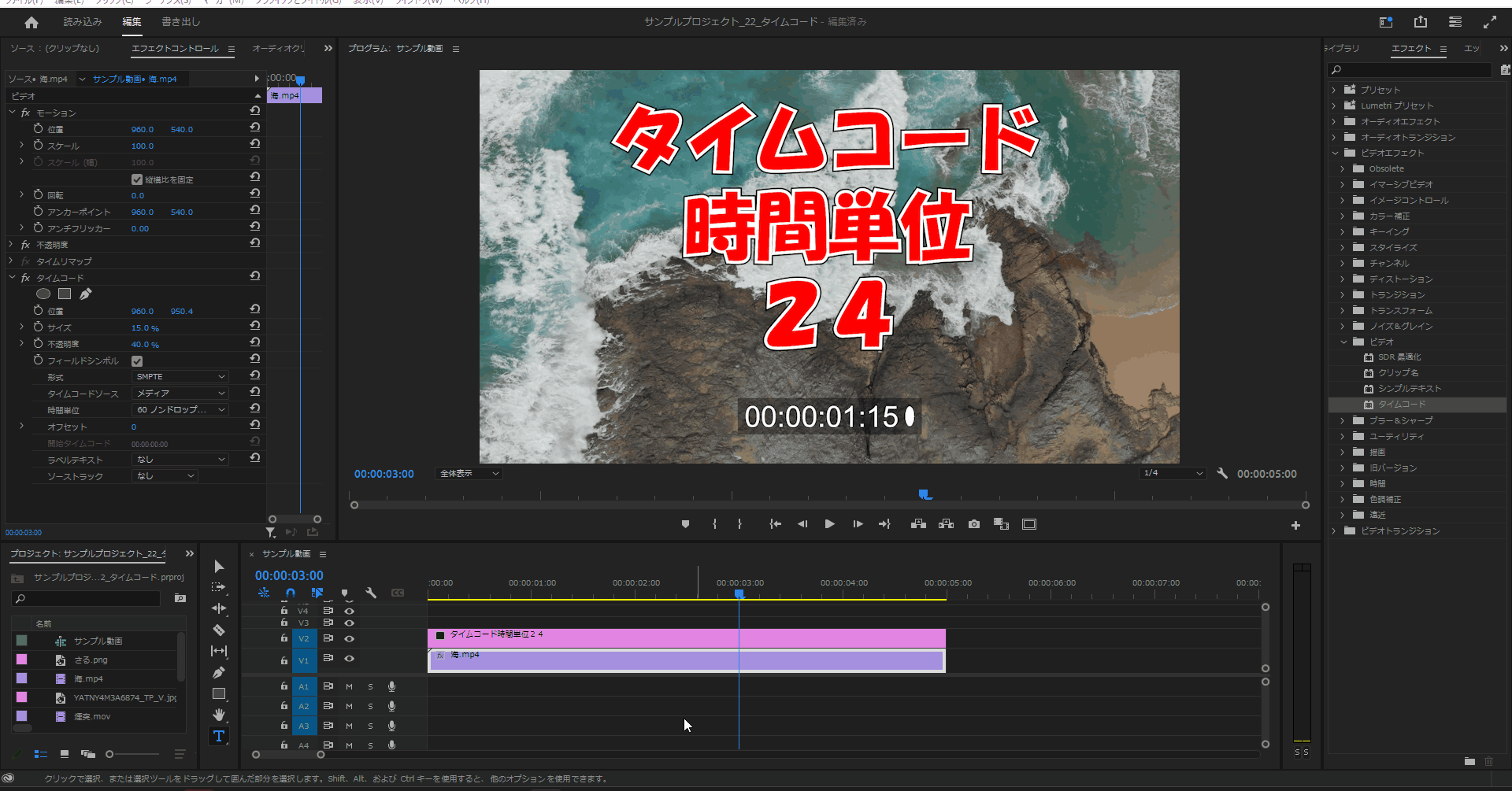
「オフセット」
10-1.「タイムコード」の「時間単位」を「30 ノンドロップフレーム」にすると区切り位置が「:(コロン)」となり、3秒の位置の場合は「00:00:02:15」となります。
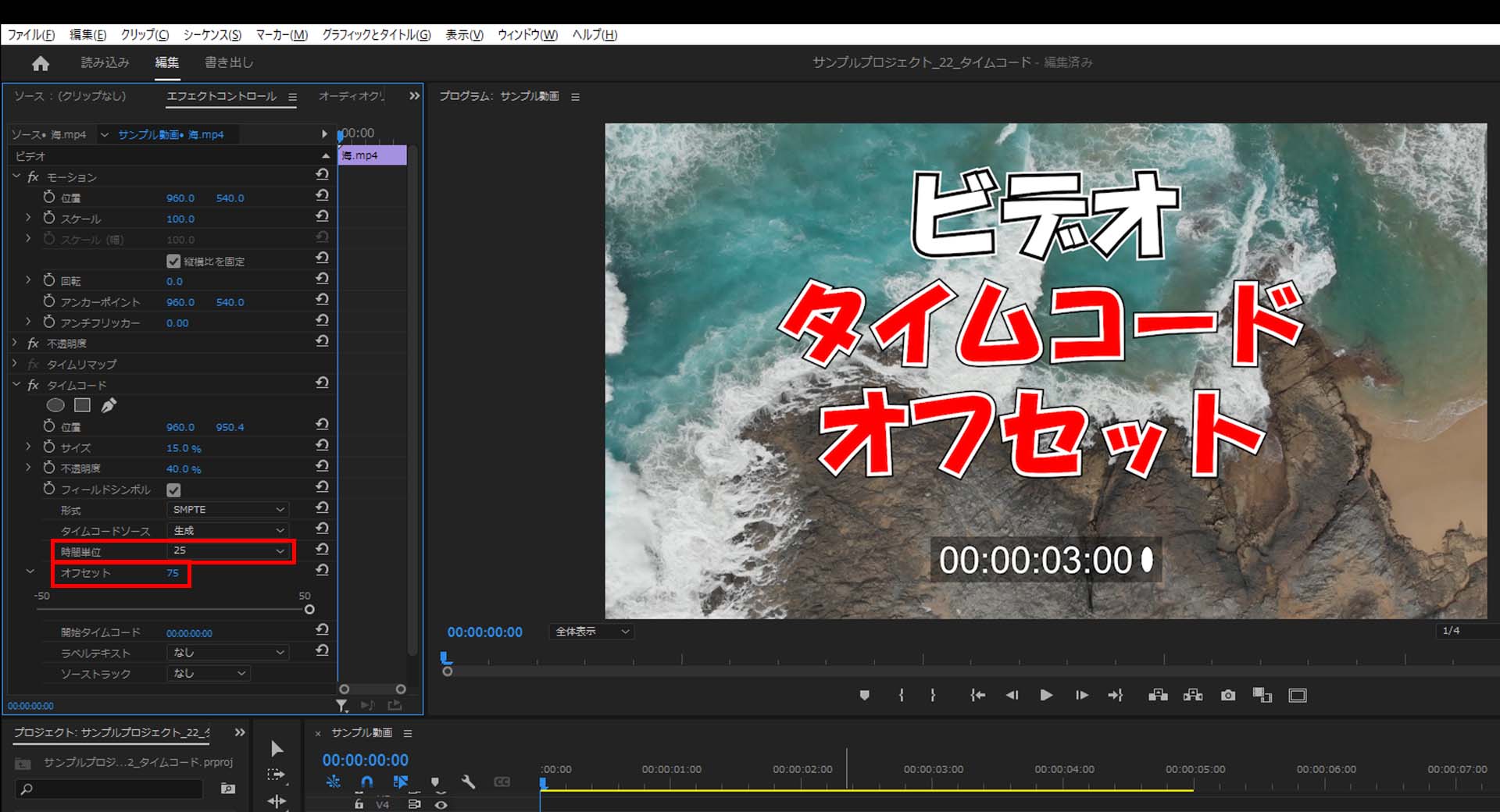

「開始タイムコード」
11-1.「タイムコード」の「時間単位」を「30 ドロップフレーム」にすると区切り位置が「;(セミコロン)」となり、3秒の位置の場合は「00:00:02:15」となります。
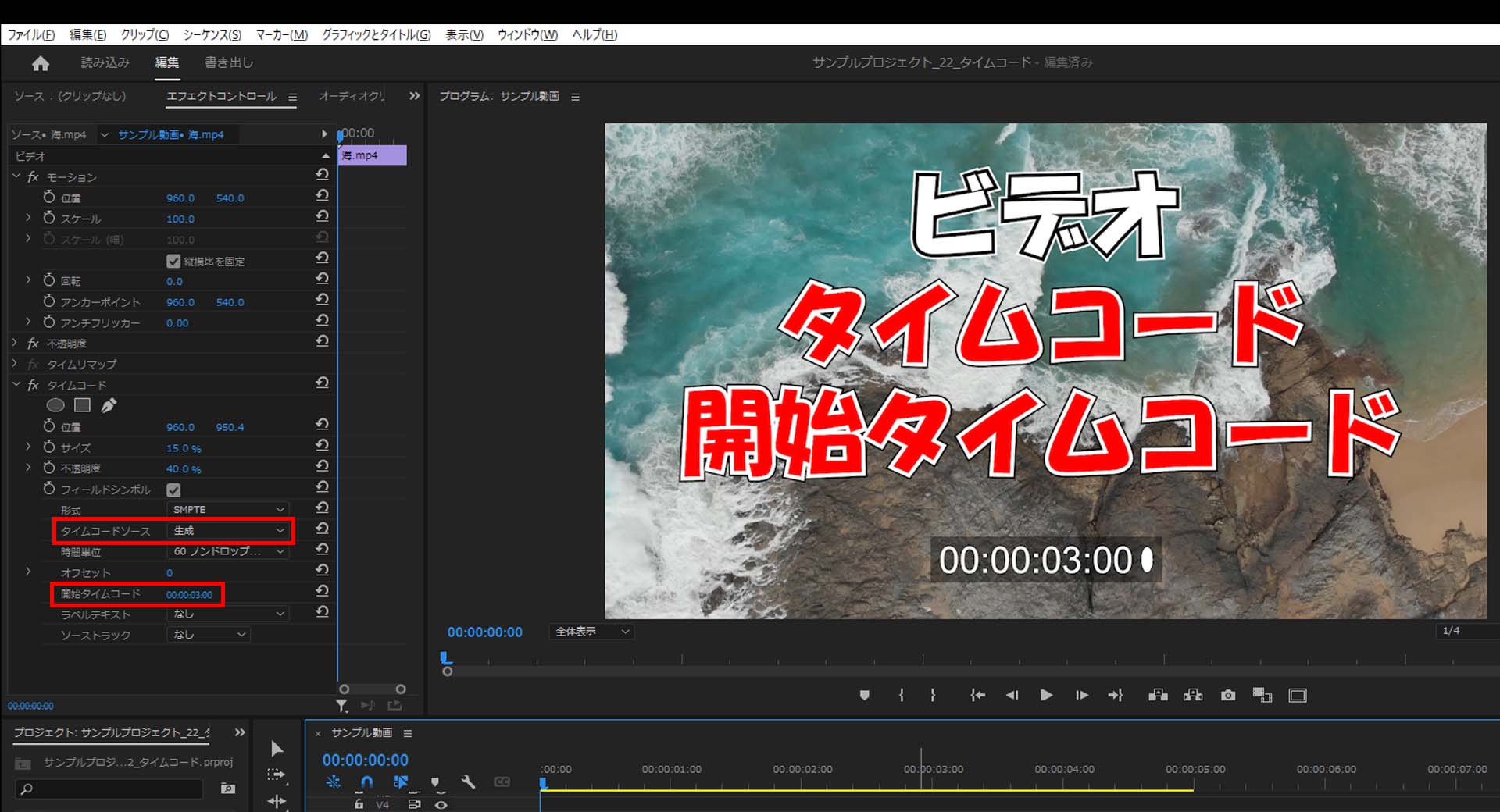
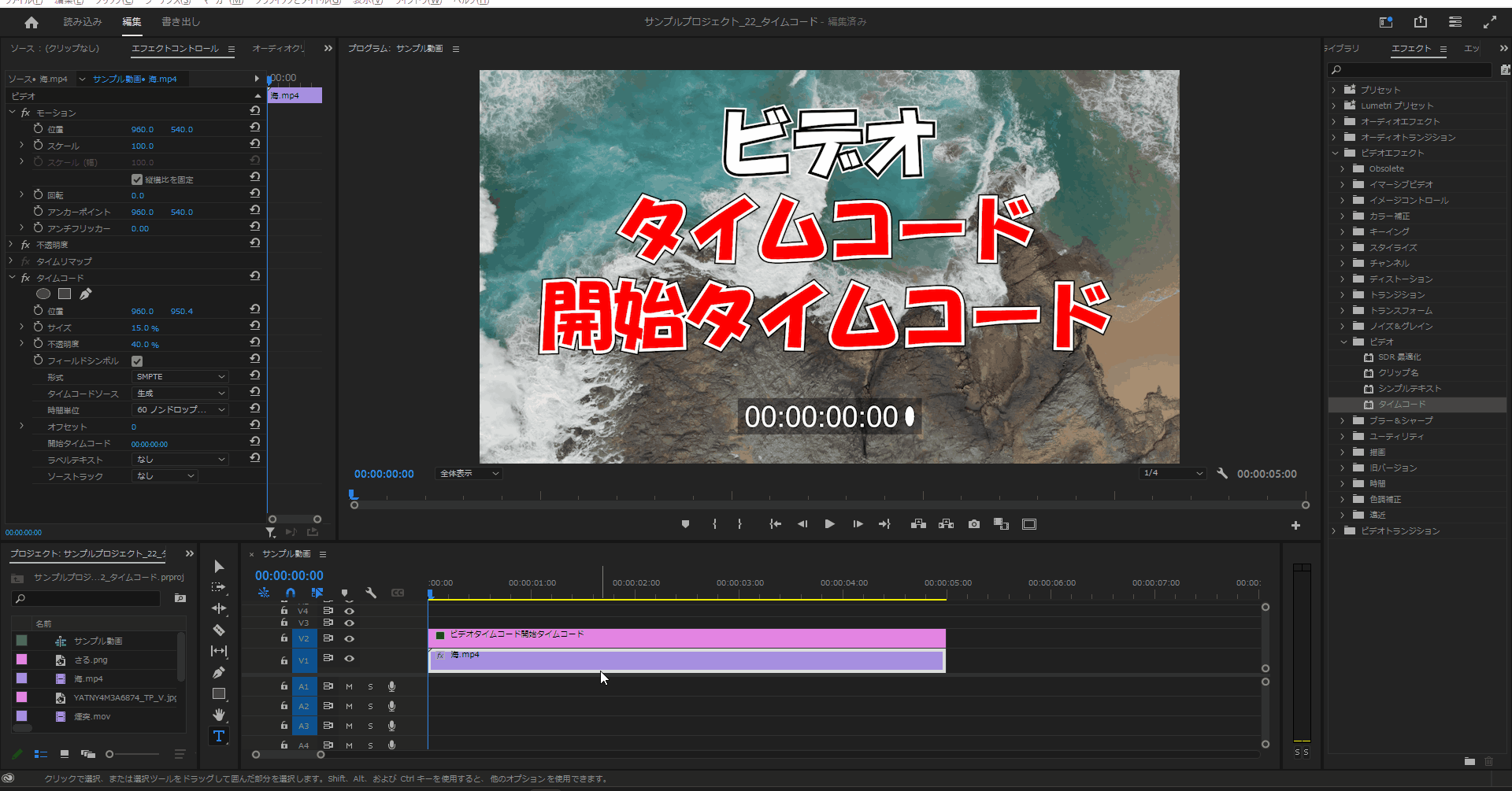
ラベルテキスト
12-1.「タイムコード」の「ラベルテキスト」をデフォルトの「なし」だと「ラベルテキスト」が表示されません。
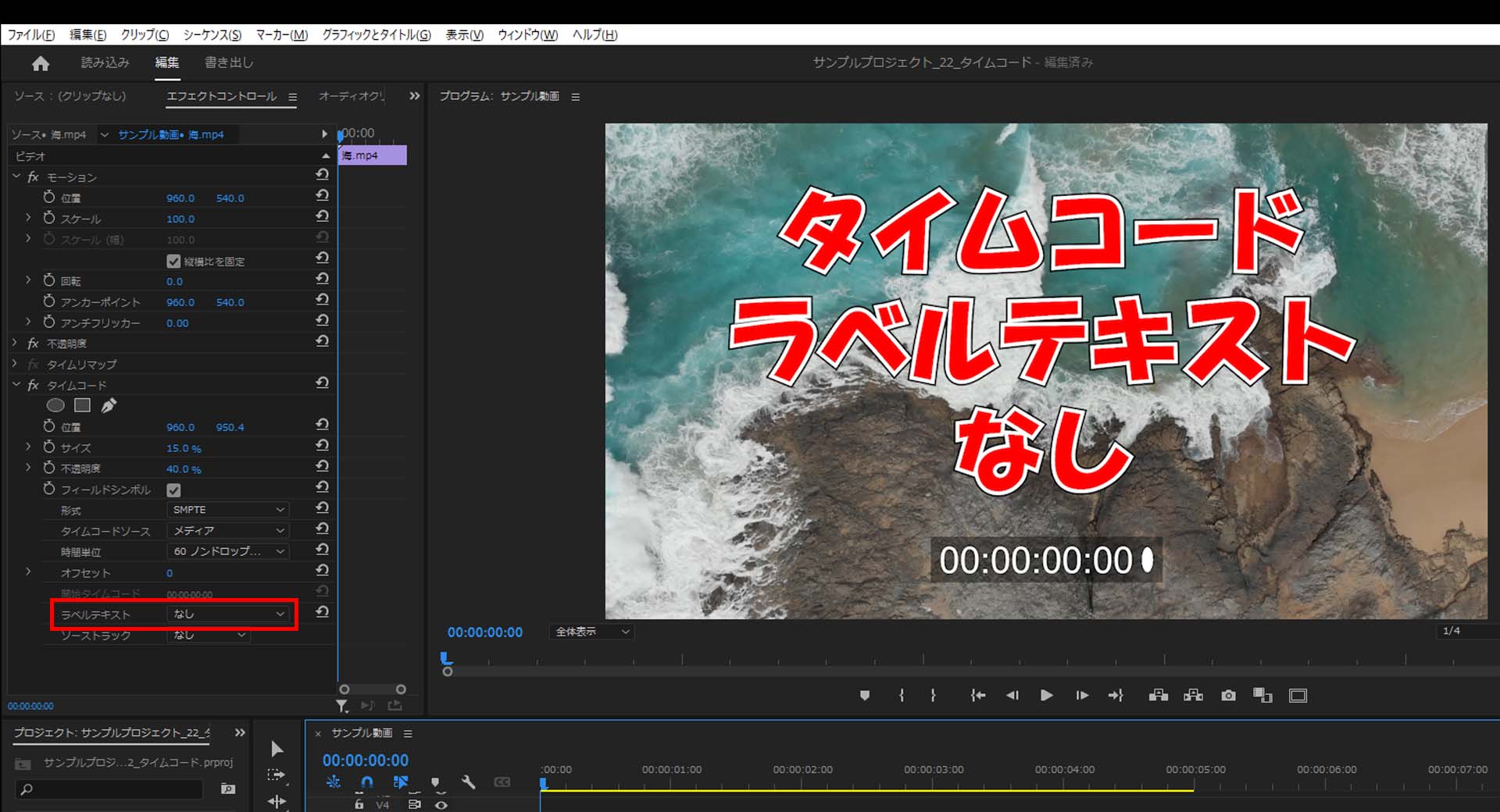
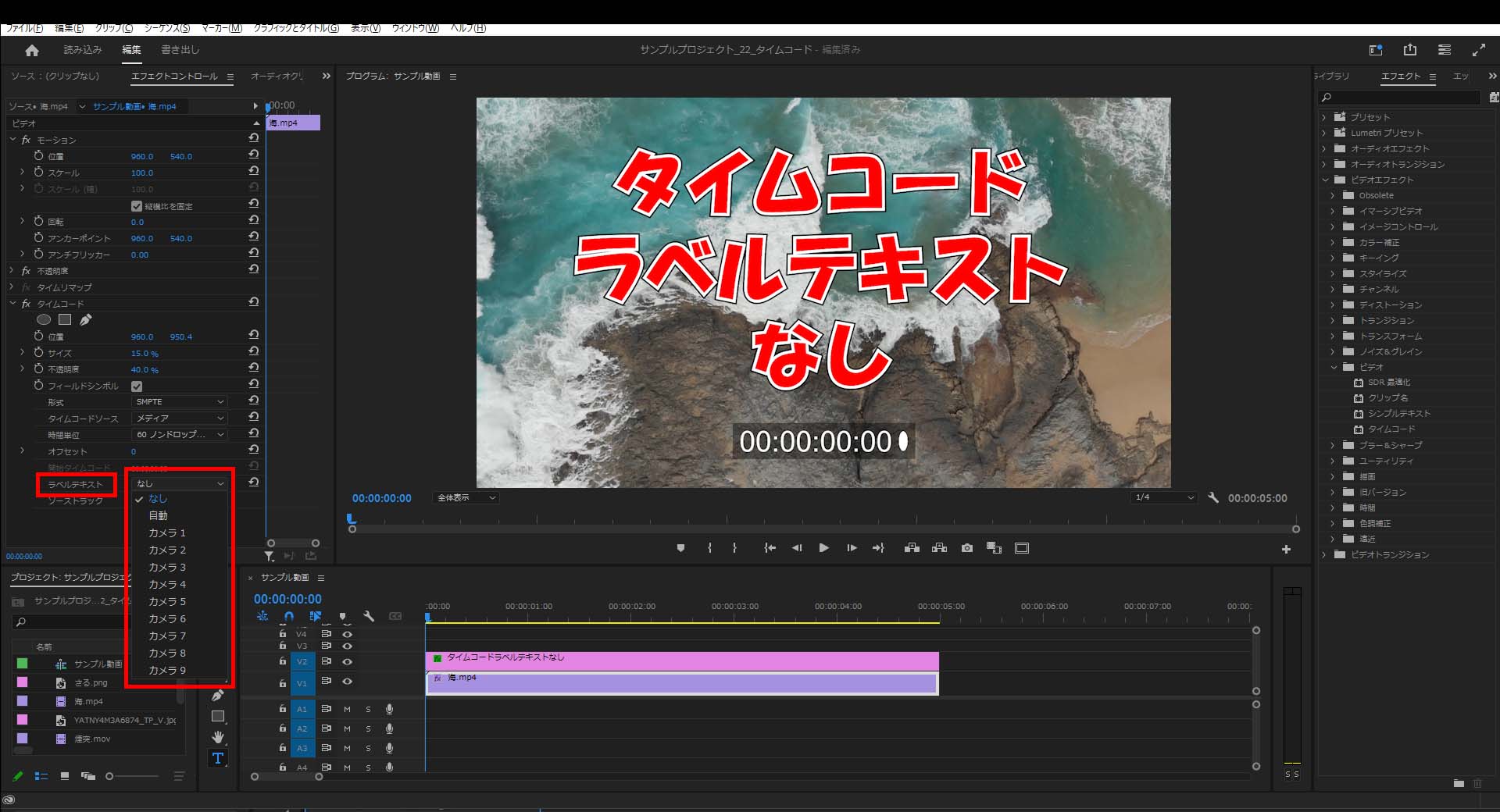
12-2.「タイムコード」の「ラベルテキスト」を「自動」にすると「MDA」と表示されます。
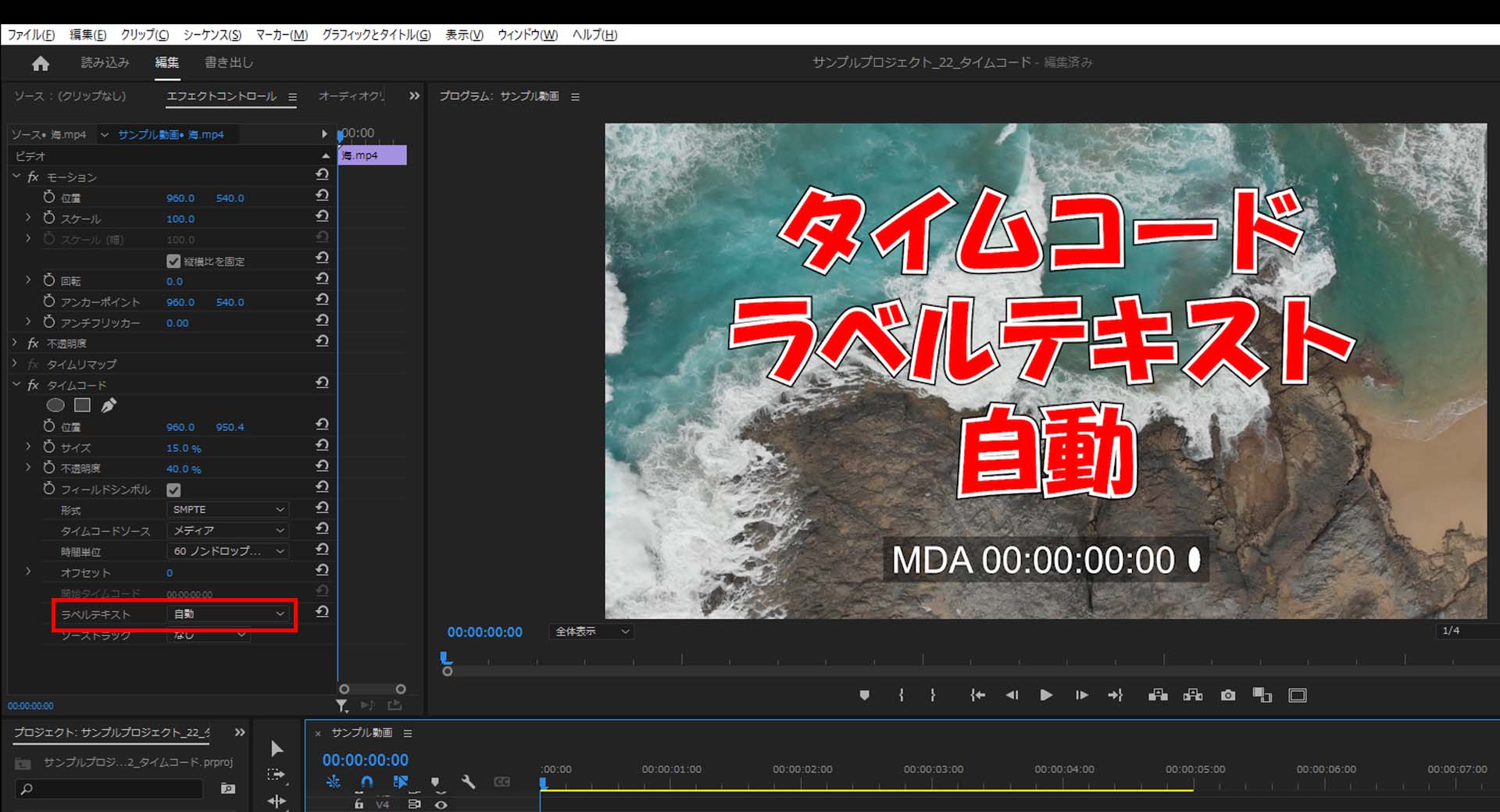
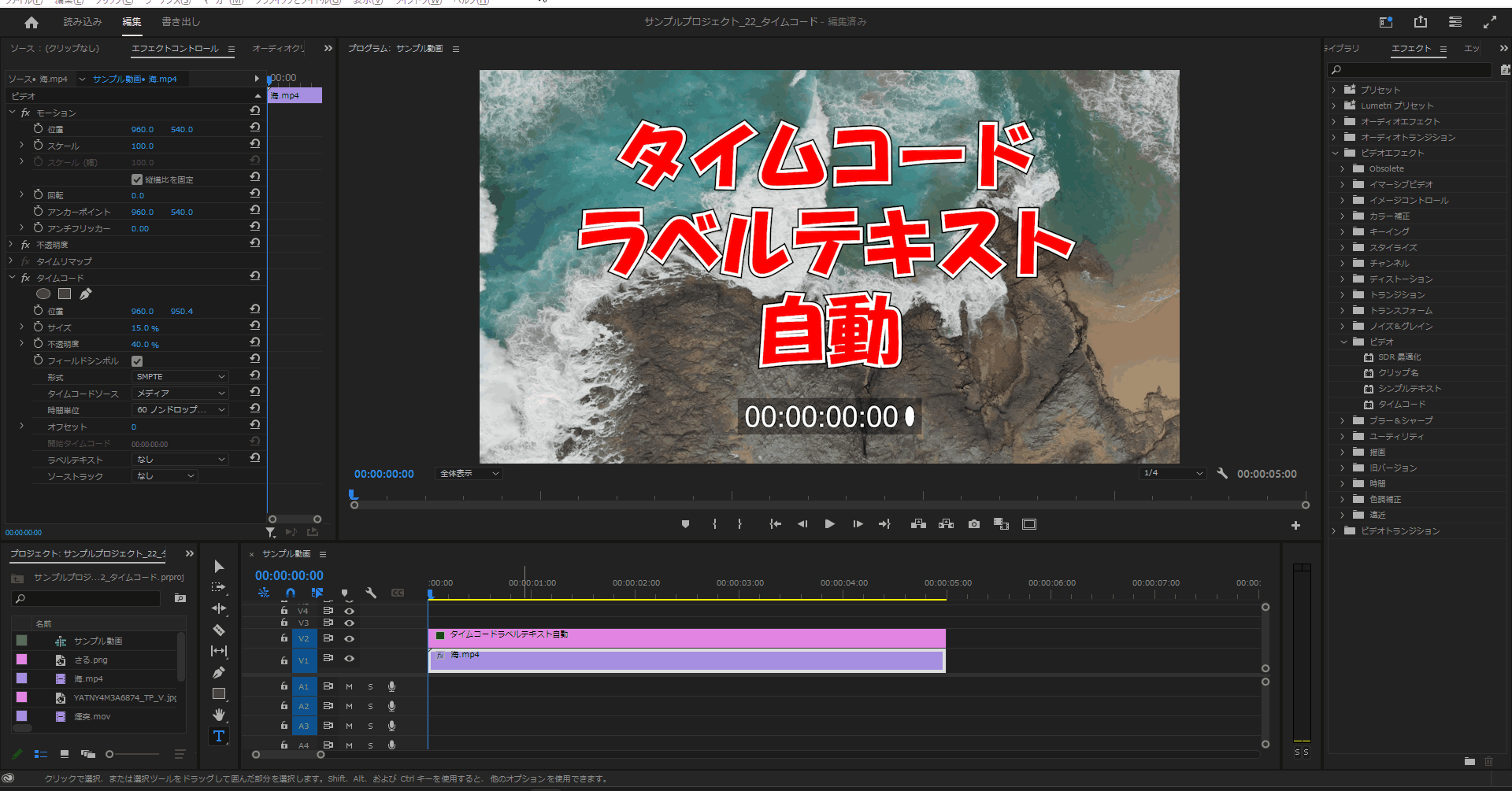
12-3.「タイムコード」の「ラベルテキスト」を「カメラ1」にすると「CM1」と表示されます。
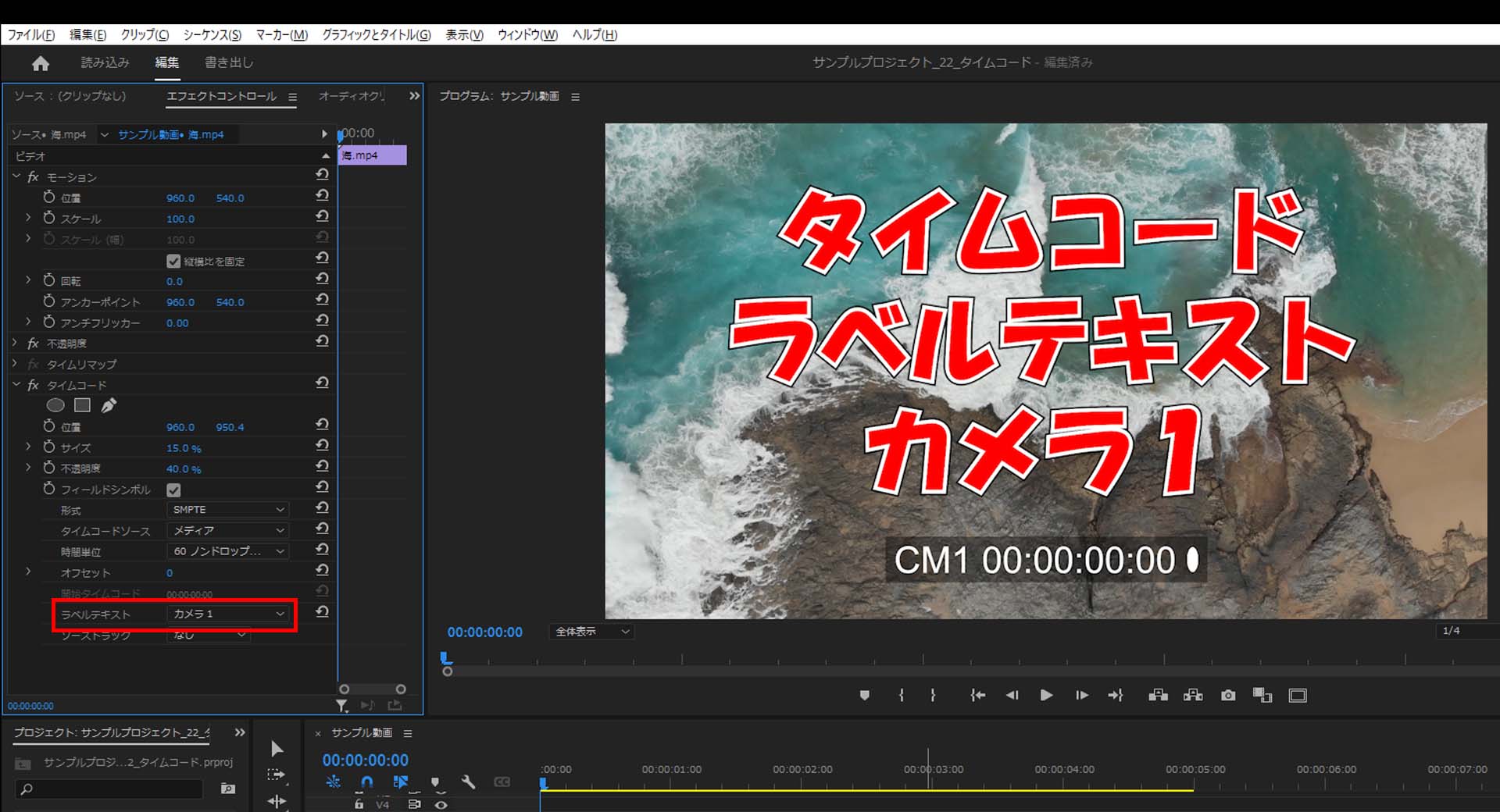

12-4.「タイムコード」の「ラベルテキスト」を「カメラ2」にすると「CM2」と表示されます。
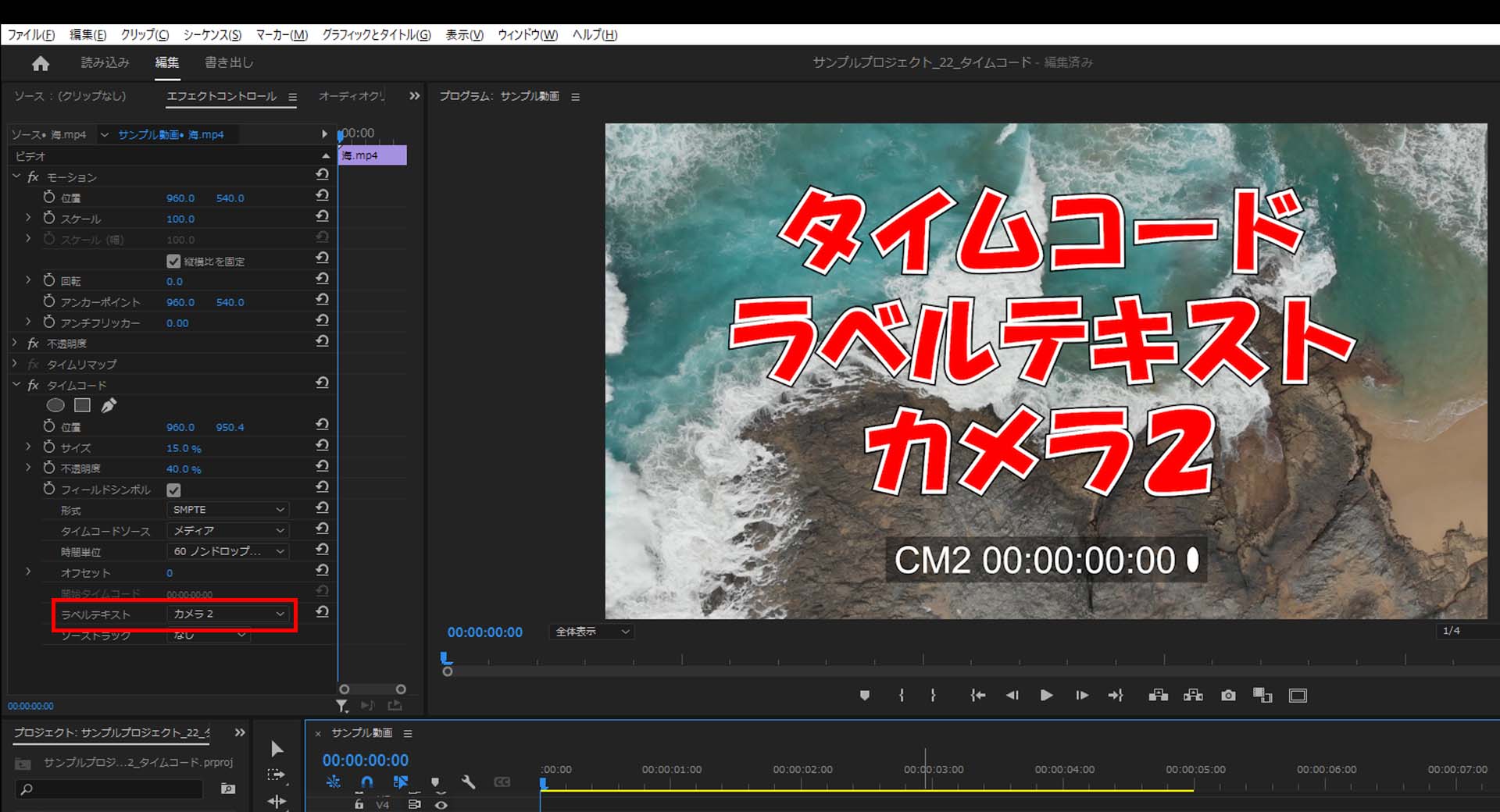
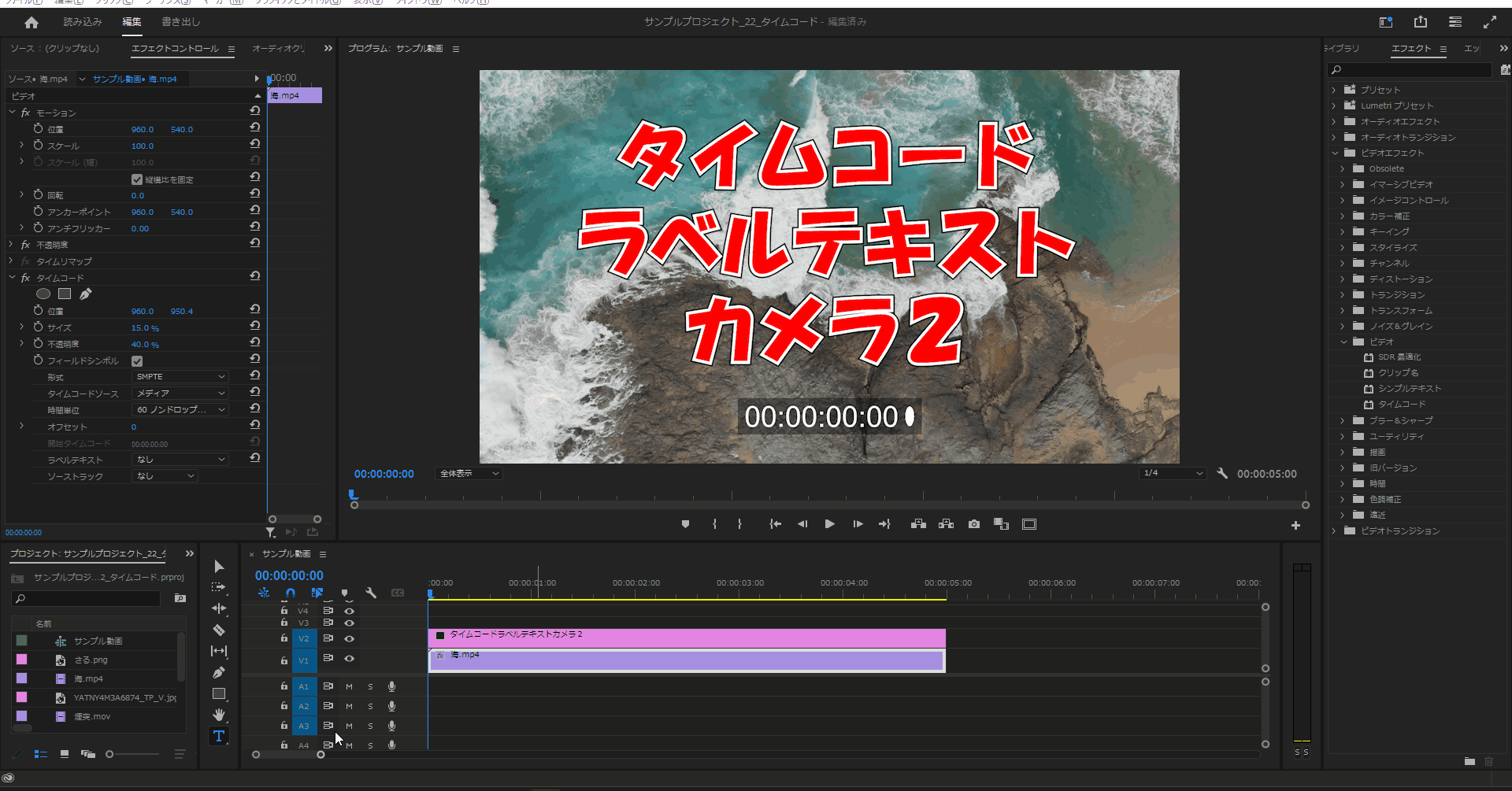
なお、今回は「カメラ9」まで選択肢がありましたが、「CM3」「CM4」となるだけなので割愛しています。
ソーストラック
13-1.「タイムコード」の「ソーストラック」をデフォルトの「なし」のままだと「00:00:00:00」のソーストラックが表示されます。
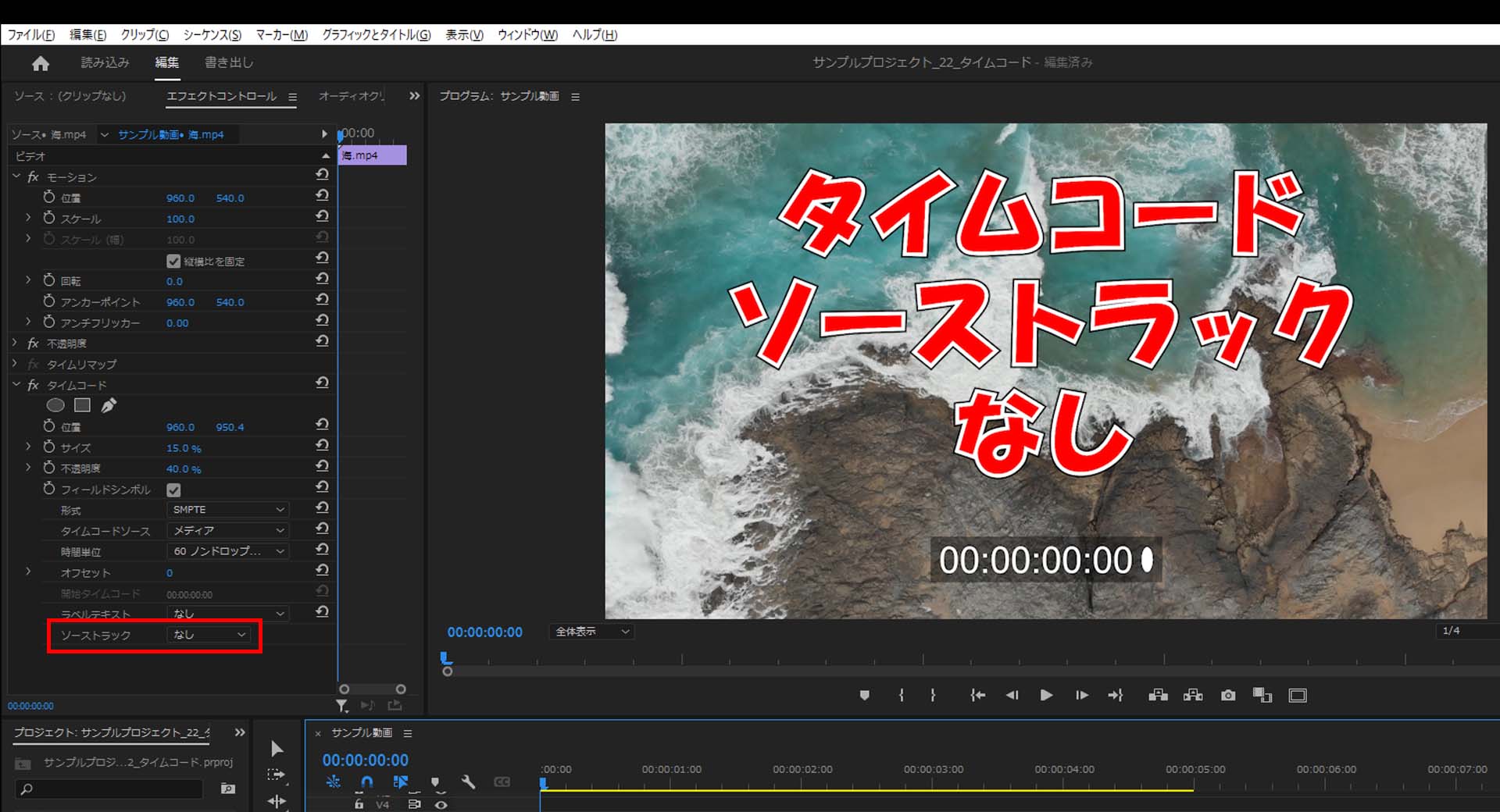
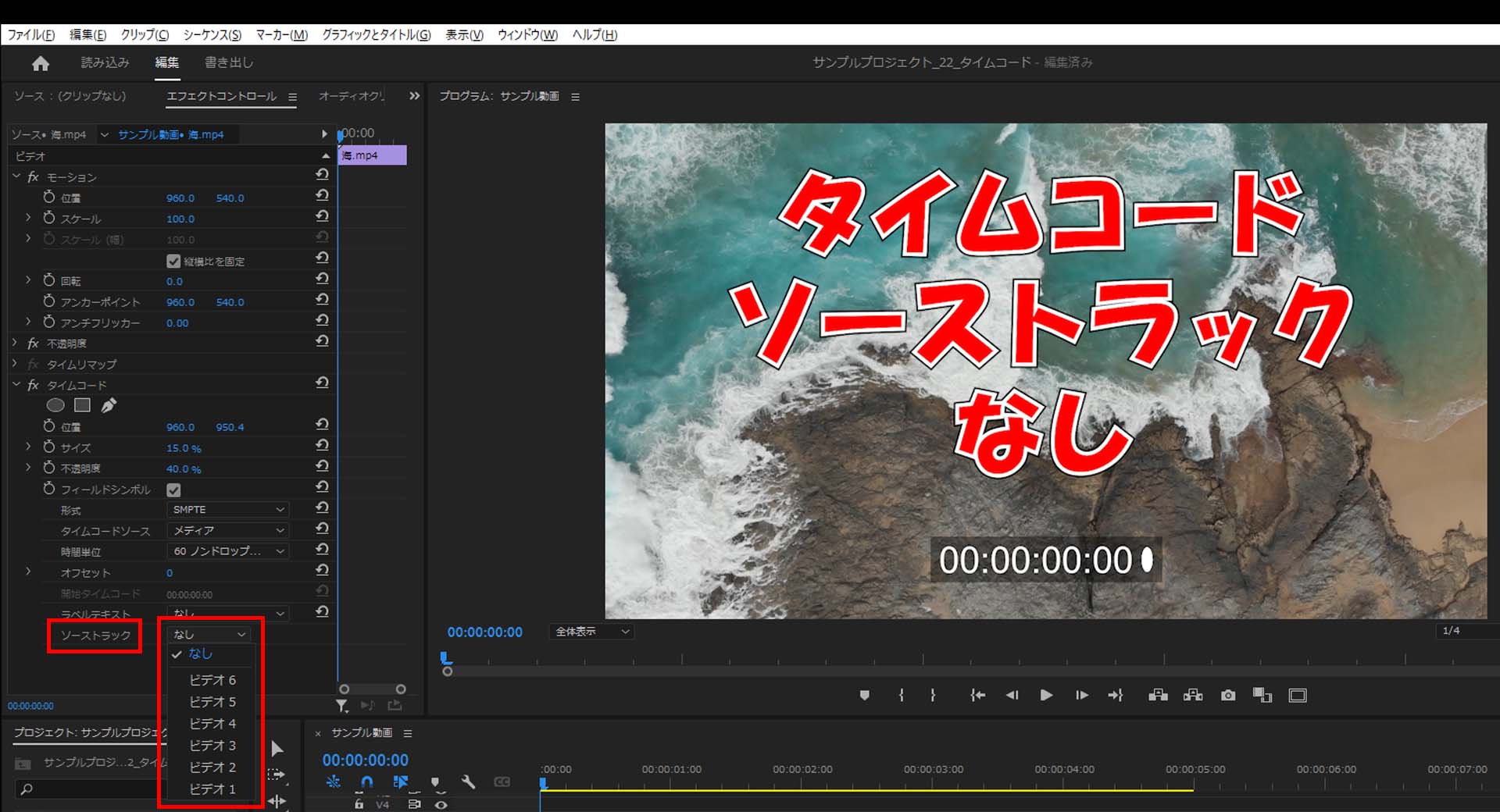
13-2.「タイムコード」の「ソーストラック」を「ビデオ1」にすると「ソーストラック」が非表示になります。
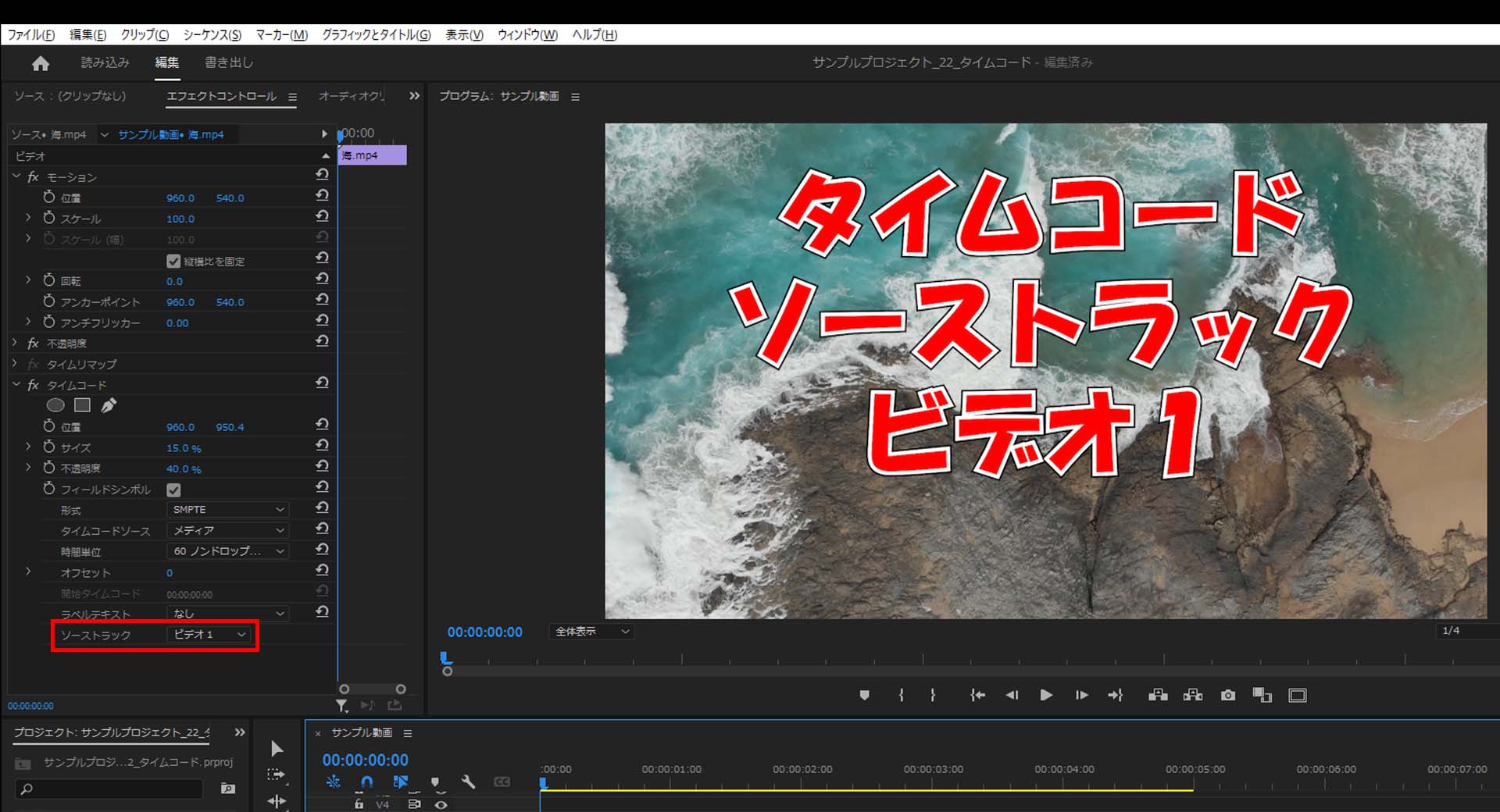
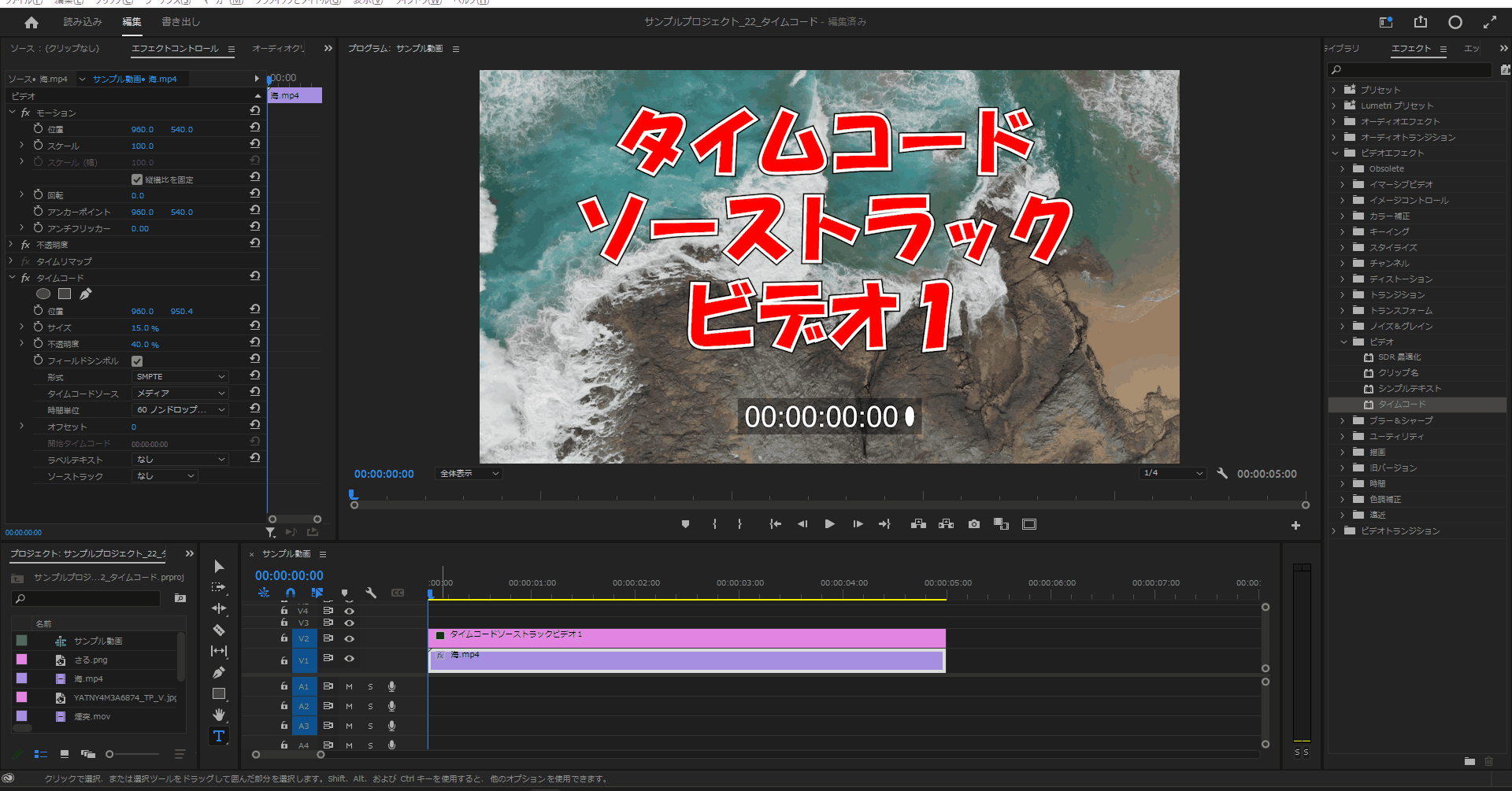
13-3.「タイムコード」の「ソーストラック」を「ビデオ2」にすると「00:25:00:00」のソーストラックが表示されますが、何故この値になったのかは分かりませんでした。
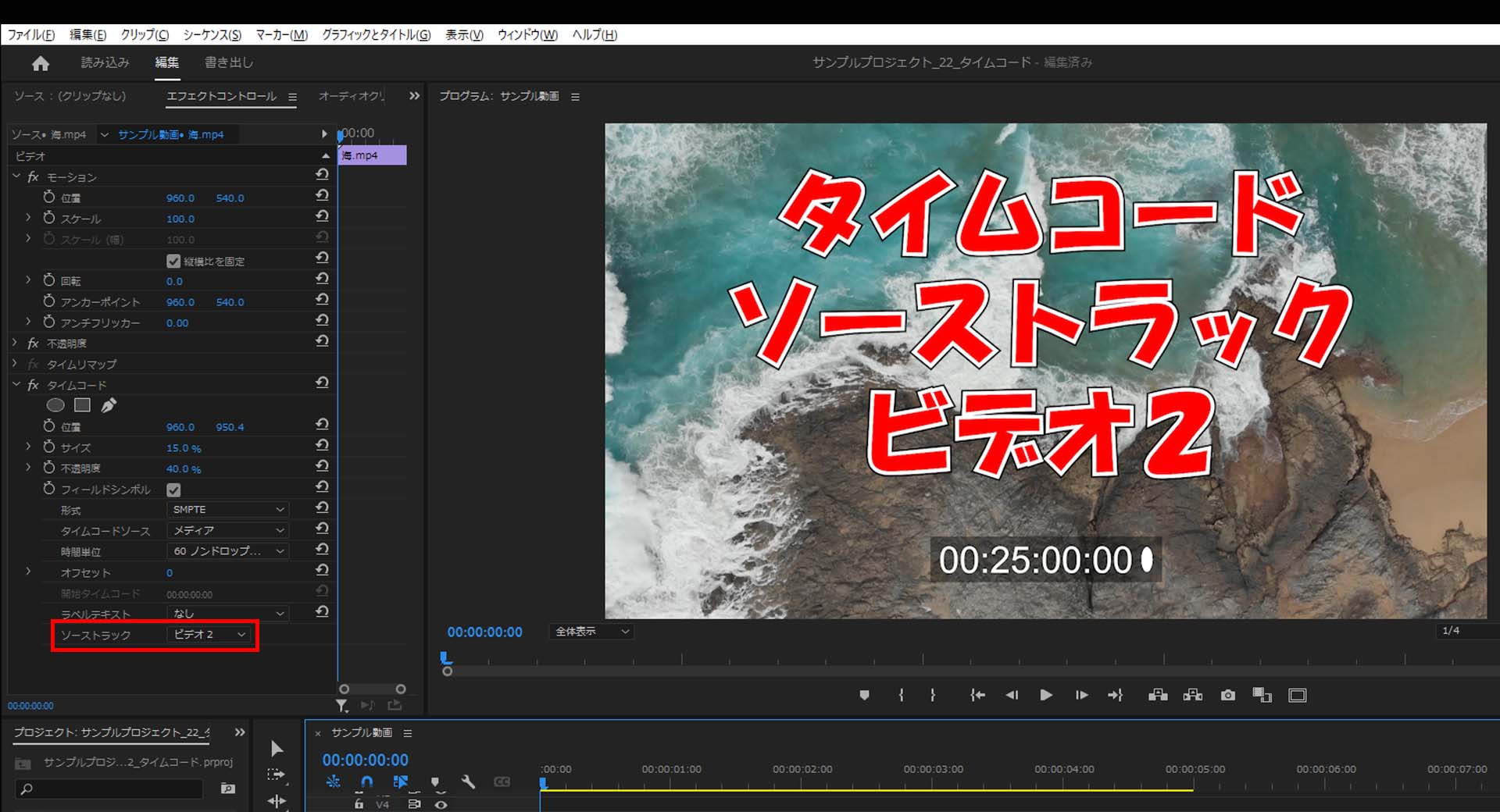
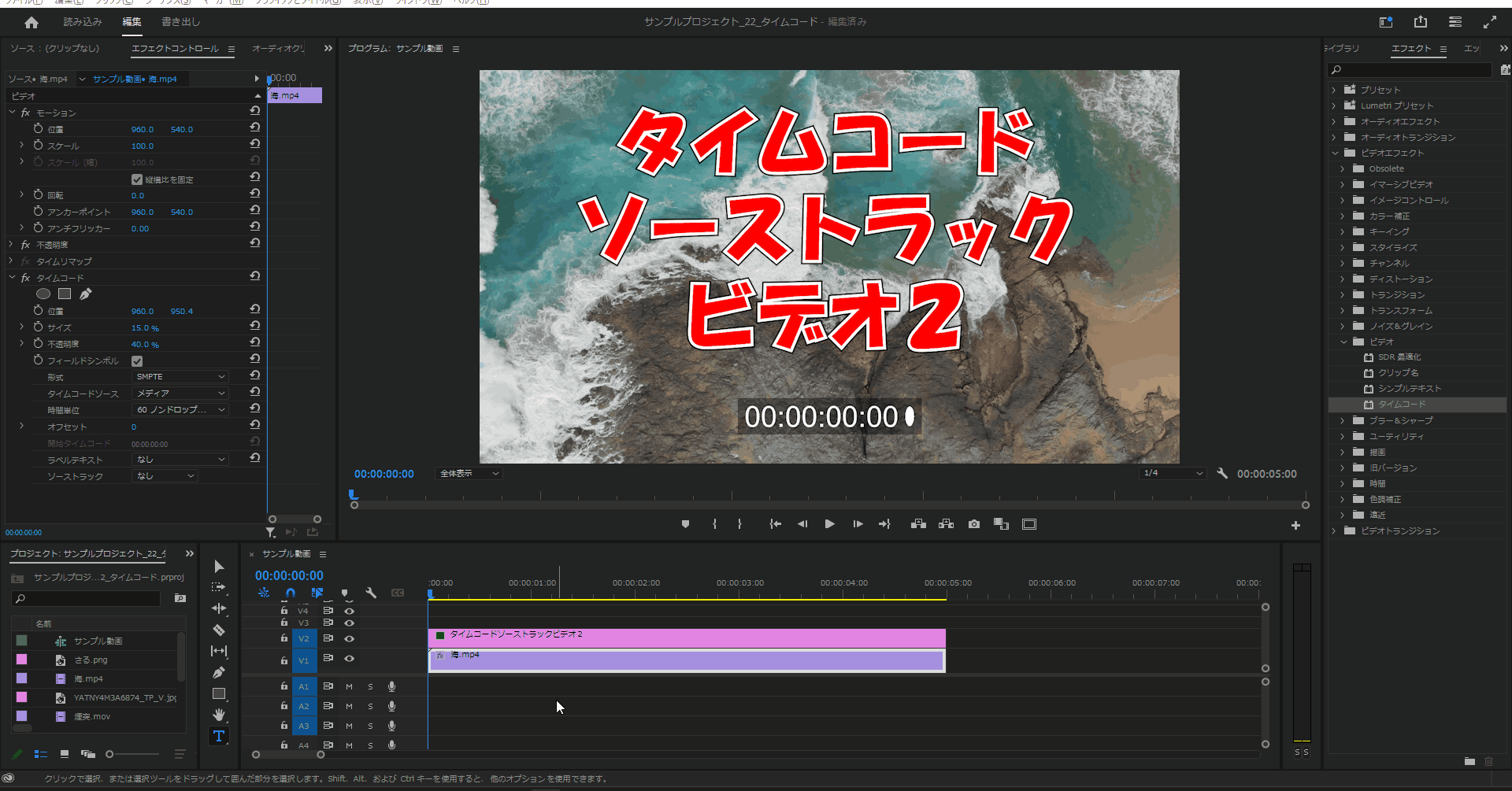
13-4.「タイムコード」の「ソーストラック」を「ビデオ3」にすると「ソーストラック」が非表示になります。
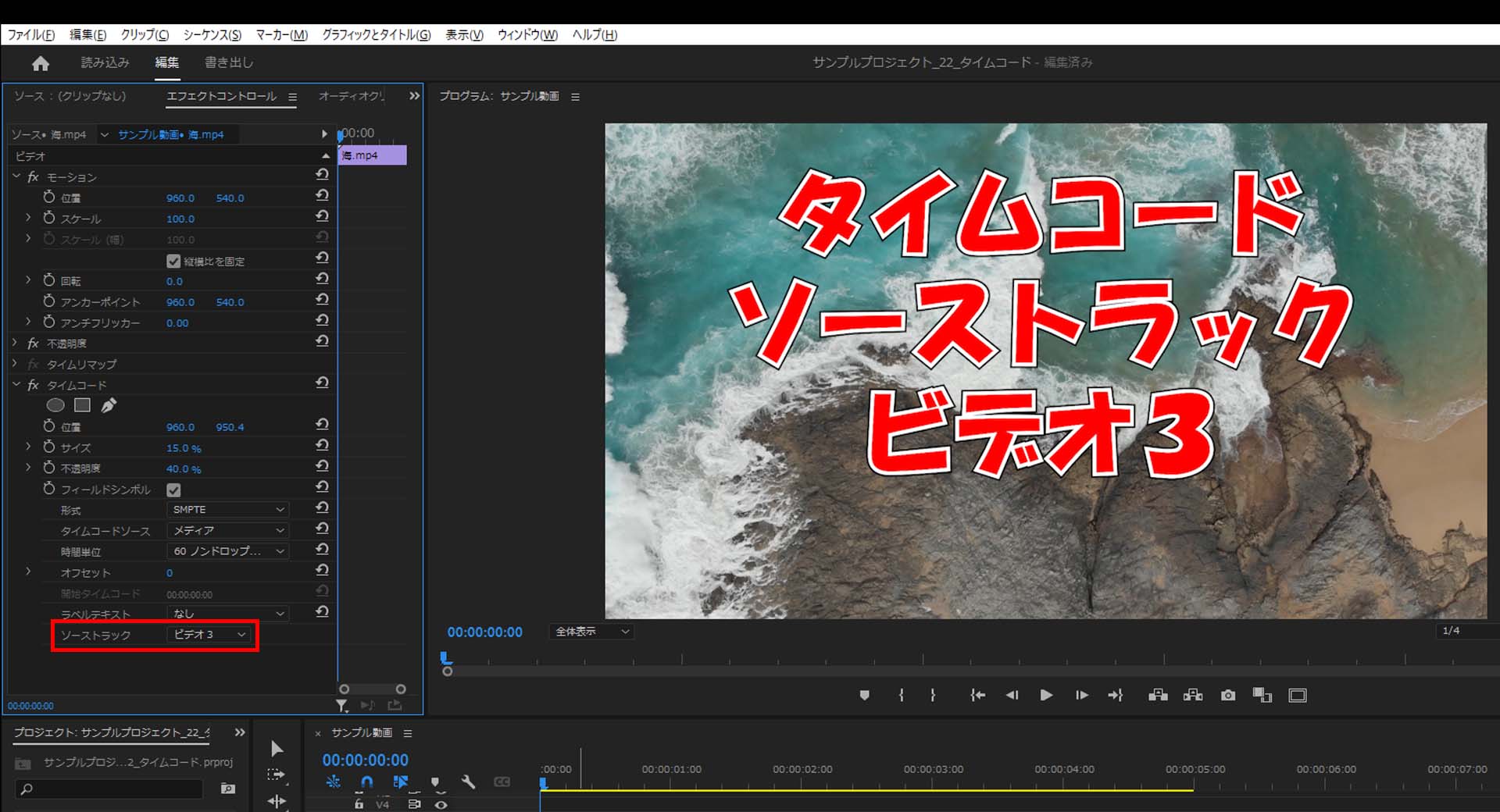
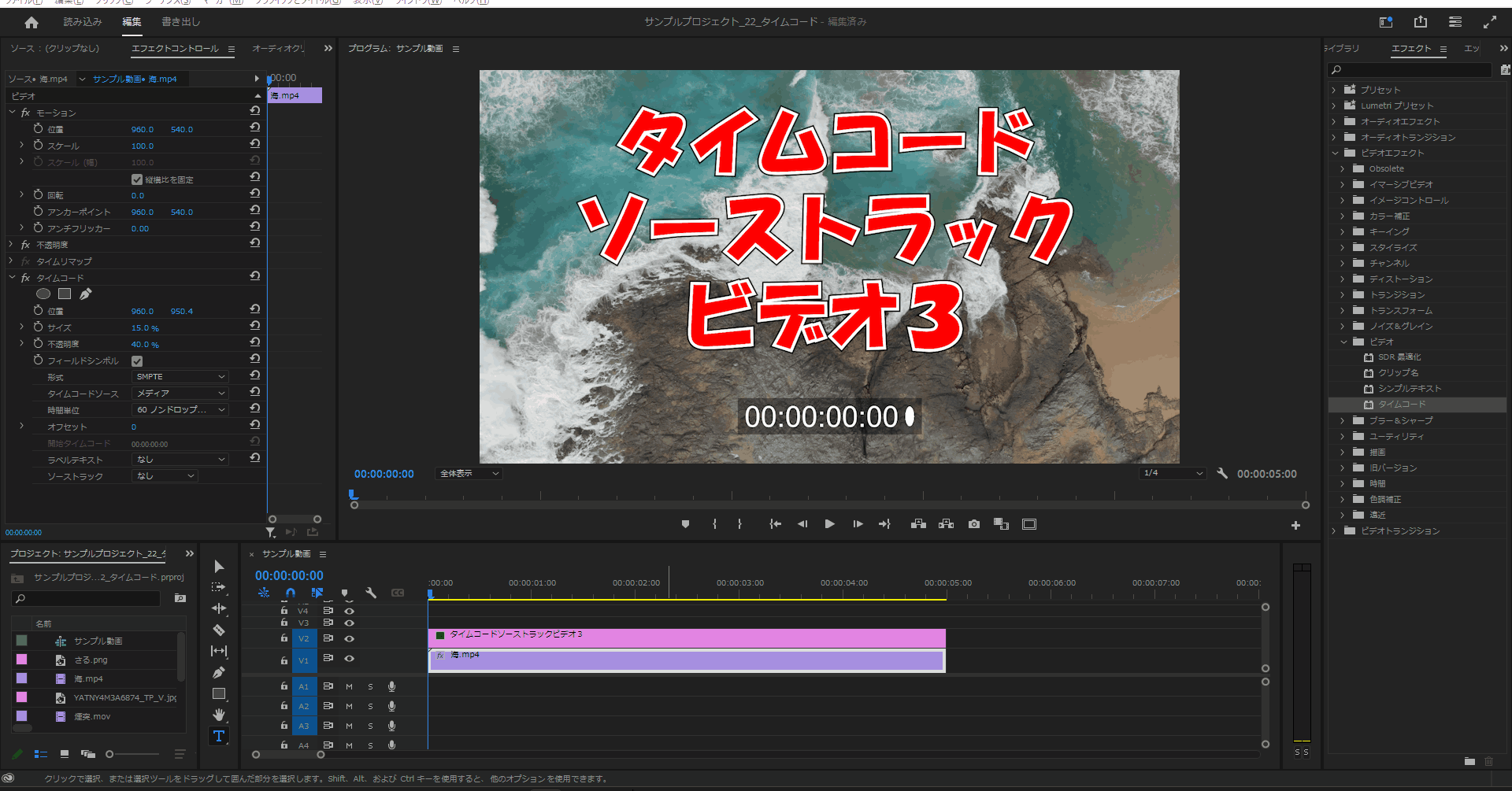
なお、今回は「ビデオ6」まで選択肢がありましたが、3以降は全てソーストラックが非表示となっただけだったので割愛しています。
今回はここまで。
次回は「ブラー&シャープ」の「Camera Blur」についてまとめていきます。



コメント